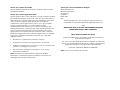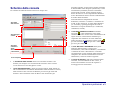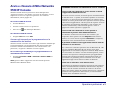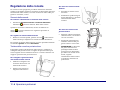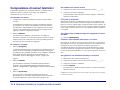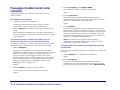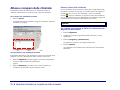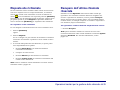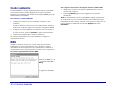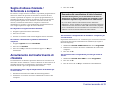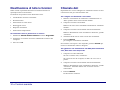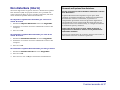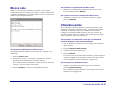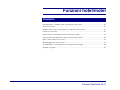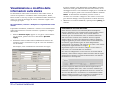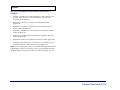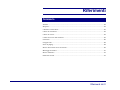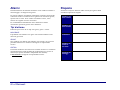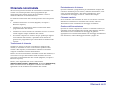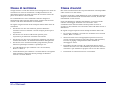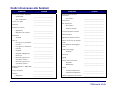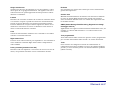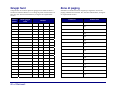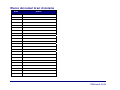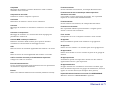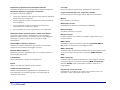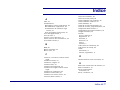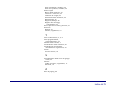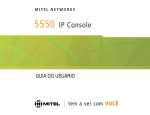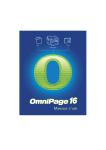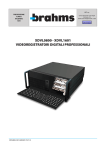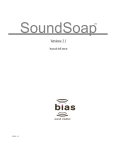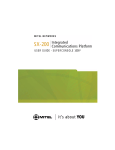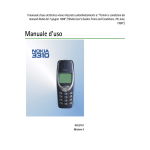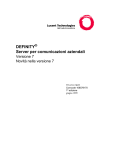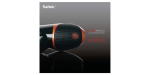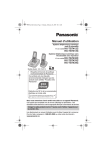Download MANUALE DELL`UTENTE
Transcript
MANUALE DELL'UTENTE Avviso per i clienti in Canada Avviso per i clienti nell’Unione Europea Questo apparato digitale di Classe B è conforme allo standard canadese ICES-003. Mitel Networks Ltd. Mitel Business Park Portskewett Caldicott NP26 5YR UK Avviso per i clienti negli Stati Uniti Questo apparecchio è stato collaudato e risulta conforme ai limiti per i dispositivi digitali di Classe B, come previsto nella parte 15 delle norme FCC. Questi limiti sono stati stabiliti per assicurare una protezione adeguata dalle interferenze in ambiente residenziale. Questo apparecchio genera, usa e può irradiare energia a radiofrequenza e, se non installato e usato conformemente alle istruzioni, può causare interferenze alle radiocomunicazioni. Comunque non esiste alcuna garanzia che non si verifichi un’interferenza in casi particolari. Se questo apparecchio causa interferenze alla ricezione radio o televisiva (verificarlo spegnendo e riaccendendo l’apparecchio), si consiglia di provare a risolvere il problema adottando una o più delle seguenti misure: • Riorientare o riposizionare l’antenna ricevente. • Aumentare la distanza tra l’apparecchio e il ricevitore. • Collegare l’apparecchio a una presa o a un circuito diversi da quelli a cui è collegato il ricevitore. • Per assistenza, rivolgersi al rivenditore o a un tecnico specializzato radio/TV. Nota: modifiche non espressamente approvate da Mitel Networks™ Corporation possono invalidare la licenza d’uso dell’apparecchio da parte dell’utente. Dichiara di garantire, per il prodotto citato più avanti, la conformità ai requisiti fondamentali applicabili e previsti dalla DIRETTIVA 1999/5/EC DEL PARLAMENTO EUROPEO (DIRETTIVA RTTE) E DEL CONSIGLIO. Mitel Networks/5550 IP Console Qualsiasi modifica non autorizzata del prodotto invalida la presente dichiarazione. Per avere una copia della dichiarazione originale di conformità firmata (nel totale rispetto di EN45014), rivolgersi al Regulatory Approvals Manager presso l’indirizzo sopra riportato. Conforme a EN55022, EN55024, EN60950. Nota: questo è un prodotto di Classe B. Avvisi Simboli Gli avvisi riportati di seguito sono presenti sul prodotto e nella documentazione tecnica. Questi simboli sono presenti sul prodotto. AVVERTENZA Indica una situazione potenzialmente pericolosa che, se non evitata, può causare la morte o lesioni gravi alle persone. ATTENZIONE Indica una situazione potenzialmente pericolosa che, se non evitata, può causare lesioni minori alle persone e/o danni materiali all’apparecchio o alla proprietà. Il punto esclamativo contenuto in un triangolo indica che nella documentazione fornita con il prodotto sono riportate importanti istruzioni sul funzionamento e sulla manutenzione. ®, ™ Marchio di Mitel Networks Corporation © Copyright 2003, Mitel Networks Corporation Tutti i diritti riservati Sommario Operazioni preliminari...................................................................... 3 Introduzione ........................................................................................................ 4 Componenti della console..................................................................................... 4 Schermo della console.......................................................................................... 5 Tastiera della console ........................................................................................... 7 Tasti a sfioramento (F1 – F12) .............................................................................. 8 Ricevitore e portaricevitore ................................................................................... 8 Avvio e chiusura di Mitel Networks 5550 IP Console ............................................. 9 Regolazione della console ................................................................................... 10 Operazioni basilari per la gestione delle chiamate ..................... 15 Risposta alle chiamate ....................................................................................... 16 Composizione di numeri telefonici ...................................................................... 18 Passaggio (trasferimento) delle chiamate............................................................. 20 Attesa e recupero delle chiamate ........................................................................ 22 Chiamate in conferenza...................................................................................... 24 Risposta alle richiamate ..................................................................................... 25 Recupero dell’ultima chiamata rilasciata ............................................................ 25 Funzioni avanzate........................................................................... 29 Codici addebito .................................................................................................. 30 BBS ................................................................................................................... 30 Priorità di risposta alle chiamate ........................................................................ 31 Congela chiamata .............................................................................................. 32 Soglia di attesa chiamata / Schermata a comparsa............................................. 33 Annullamento del trasferimento di chiamata ...................................................... 33 Contents ♦ i Disattivazione di tutte le funzioni ....................................................................... 34 Chiamate dati.................................................................................................... 34 Servizio giorno e notte........................................................................................ 36 Non disturbare (Interni) ..................................................................................... 37 Chiamate di emergenza...................................................................................... 38 Codici di accesso alle funzioni............................................................................ 39 Programmazione dei tasti programmabili ........................................................... 39 Tasto unico per trasferire le chiamate alla casella vocale .................................... 40 Messaggio in attesa ........................................................................................... 40 Stato Operatore assente/presente ...................................................................... 42 Intervieni........................................................................................................... 42 Paging ............................................................................................................... 43 Rubrica ............................................................................................................. 44 Blocco note........................................................................................................ 45 Chiamata seriale................................................................................................ 45 Visualizzazione dello stato dei gruppi trunk ....................................................... 46 Numeri brevi di sistema ..................................................................................... 47 Invio di toni ....................................................................................................... 47 Funzioni hotel/motel .......................................................................51 Visualizzazione e modifica delle informazioni sulla stanza .................................. 52 Ricerca di stanze ............................................................................................... 54 Modifica dello stato di Occupazione e Condizione della stanza ............................ 54 Check in e check out ......................................................................................... 55 Impostazione e cancellazione delle chiamate di sveglia ....................................... 55 Impostazione della limitazione delle chiamate..................................................... 56 Blocco delle chiamate tra stanze ........................................................................ 57 Monitoraggio delle stanze ospiti ......................................................................... 57 Cancellazione del registro dei messaggi .............................................................. 58 Stampa di rapporti ............................................................................................ 58 ii ♦ Contents Riferimenti ....................................................................................... 61 Allarmi............................................................................................................... 62 Tipi di allarme.................................................................................................... 62 Risposte............................................................................................................. 62 Chiamate reinstradate........................................................................................ 63 Classe di restrizione ........................................................................................... 64 Classe di servizi ................................................................................................. 64 Codici di accesso alle funzioni ............................................................................ 65 Glossario ........................................................................................................... 66 Gruppi hunt ...................................................................................................... 68 Zone di paging ................................................................................................... 68 Elenco dei numeri brevi di sistema ..................................................................... 69 Messaggi di sistema ........................................................................................... 70 Elenco telefonico ................................................................................................ 76 Numeri di trunk ................................................................................................. 76 Indice ............................................................................................... 77 Contents ♦ iii Operazioni preliminari Operazioni preliminari Sommario Introduzione......................................................................................................................4 Componenti della console ..................................................................................................4 Schermo della console .......................................................................................................5 Avvio e chiusura di Mitel Networks 5550 IP Console...........................................................9 Regolazione della console.................................................................................................10 Operazioni preliminari ♦ 3 Introduzione Componenti della console Mitel Networks TM 5550 IP Console consiste in una console supervisore ed un’applicazione per l’amministrazione del sistema per Mitel Networks 3300 Integrated Communications Platform (ICP). Presenta una tastiera specializzata e un’interfaccia utente intuitiva per la gestione semplice ed efficiente delle chiamate. 5550 IP Console consiste in un personal computer (PC) completo di monitor, tastiera standard, tastiera della console, mouse e ricevitore con portaricevitore. Nota sulla disponibilità delle funzioni Le funzioni disponibili sul sistema telefonico (Mitel Networks 3300 Integrated Communications Platform) vengono attivate automaticamente. Prima di iniziare a utilizzare la console Si consiglia di sfogliare questo manuale: contiene tutte le informazioni necessarie per utilizzare Mitel Networks 5550 IP Console. Nella prima sezione vengono fornite le informazioni generali sulla console. Viene illustrata la tastiera della console e le operazioni dei tasti funzione della tastiera del computer. Viene anche illustrato lo schermo della console e come interpretare le informazioni visualizzate. Se si verificano problemi durante l’uso della console, rivolgersi al responsabile tecnico per assistenza. Convenzioni tipografiche di questo manuale In questo manuale i tasti funzione fissi e i tasti programmabili, entrambi illustrati più avanti in questa sezione, sono in grassetto: ad esempio, Risposta o Rilascia. I comandi dei tasti a sfioramento visualizzati sullo schermo e corrispondenti ai tasti funzione (F1, F2, F3 e così via) nella parte superiore della tastiera vengono riportati tra parentesi; ad esempio, [Sorgente] o [Destinazione]. Per ulteriori informazioni sui tasti a sfioramento, vedere pagina 8. 4 ♦ Operazioni preliminari Il monitor visualizza i prompt di gestione delle chiamate e le informazioni di stato delle chiamate. Utilizzare la tastiera della console per tutte le funzioni di gestione delle chiamate, compresa la composizione dei numeri. Per parlare con i chiamanti si utilizza il ricevitore oppure la cuffia opzionale. La tastiera del computer permette di trovare voci della Rubrica, di scrivere nel Blocco note o nella BBS. I tasti funzione (F1, F2, F3 e così via) nella parte superiore della tastiera consentono di eseguire la funzione dei comandi dei tasti a sfioramento visualizzati sullo schermo. prendere appunti. Le due aree in basso mostrano le informazioni sulla Sorgente (chiamante) e sulla Destinazione (chiamato) di tutte le chiamate gestite dalla console. L’area Sorgente mostra anche la linea su cui si è risposto alla chiamata. L’area Destinazione mostra anche le informazioni di inoltro delle chiamate. Schermo della console Lo schermo di 5550 IP Console è diviso in cinque aree: Tali informazioni comprendono il nome dell’utente, l’interno o il numero o l’etichetta di trunk, il tipo di interno, lo stato della chiamata (es. suoneria), i privilegi assegnati al trunk o all’interno e il tipo di chiamata (es. conferenza, richiamata, seriale). Area Stato della console • un’icona ( ) come indicazione visiva delle chiamate in arrivo. L’icona viene visualizzata al di sopra del tasto a sfioramento utilizzato per rispondere alla chiamata. Il colore dell’icona indica il numero di chiamate in attesa: giallo ( ) per una chiamata, ( ) blu per due e rosso ( ) per tre o più chiamate. Area dell’applicazione Area delle chiamate in attesa Area dei tasti a sfioramento Area di risposta • L’ area Stato della console mostra lo stato della console e del sistema, ad esempio se la suoneria della console è attiva o meno e se il sistema è in servizio giorno o notte. • L’area dell’applicazione è divisa in quattro sezioni: nella sezione in alto a sinistra sono visualizzate informazioni sulle chiamate in attesa; nella sezione in alto a destra la Rubrica per trovare gli utenti del sistema e altri strumenti come un Blocco note elettronico per L’area delle chiamate in attesa visualizza • Le aree dei tasti a sfioramento nella parte inferiore dello schermo e sopra l’area Destinazione, ossia nell’area Rubrica, visualizzano i comandi dei tasti a sfioramento. I comandi corrispondono ai tasti funzione della tastiera del computer. Per ulteriori informazioni sui tasti a sfioramento, vedere la sezione seguente. • Nell’area di risposta, nella parte inferiore dello schermo, sono visualizzati la data e l’ora, il numero di chiamate in attesa di risposta e i messaggi ricevuti dal sistema. Operazioni preliminari ♦ 5 Domande sullo stato di conversazione Resilient Cos’è lo stato di conversazione Resilient? La Resilient consente alla rete di gestire le chiamate e offrire i servizi di posta vocale qualora vi sia un guasto al sistema 3300 ICP o a livello di rete. In questo caso, 5550 IP Console passa in stato di conversazione Resilient. Quando si verifica un guasto, le chiamate attualmente in corso vengono mantenute attive e le operazioni di “fail over” o riregistrazione vengono rinviate al termine delle chiamate. Per sapere se 5550 IP Console è in stato di conversazione Resilient, controllare la icone nell’area Stato console. Cos’è il “fail over”? Il “fail over” si verifica quando 5550 IP Console è in fase di connessione a un 3300 ICP secondario o alternativo durante la fase di Resilient. Durante il “fail over” non sono disponibili le funzioni di gestione delle chiamate (In attesa, Trasferimento, Conferenza e Paging). Una volta terminato il “fail over”, queste funzioni torneranno a essere attive. Cosa significa nell’area Stato console? Significa che 5550 IP Console è connesso al 3300 ICP primario; di conseguenza, è possibile continuare a lavorare normalmente. Cosa significa nell’area Stato console? Significa che 5550 IP Console è connesso a un 3300 ICP alternativo o secondario (diverso da quello originale o primario). Cosa significa nell’area Stato console? Significa che 5550 IP Console sta passando da un 3300 ICP a un altro. 5550 IP Console si trova nello stato di “fail over”. 6 ♦ Operazioni preliminari Cosa significa nell’area Stato console? Significa che 5550 IP Console ha tentato più volte di connettersi al 3300 ICP primario o secondario senza però riuscirvi. 5550 IP Console continuerà a provare a connettersi a un 3300 ICP. Cosa fare se 5550 IP Console si trova in stato di “fail over”? Prendere un messaggio oppure chiedere di richiamare (di solito lo stato di “fail over” dura meno di 30 secondi). Quando la console sarà connessa a un 3300 ICP, l’icona comparirà nell’area Stato console e sarà possibile riprendere il normale lavoro. Tastiera della console La tastiera della console viene utilizzata per la composizione del numero, l’elaborazione delle chiamate e l’accesso alle funzioni del sistema 3300 ICP. È possibile regolare l’inclinazione della tastiera e collegarla o scollegarla dal portaricevitore. I tasti sulla tastiera sono suddivisi in tre gruppi: Tasti programmabili (firmkey) Tasti Volume ed Escludi Tasti di elaborazione chiamate Tasti Volume ed Escludi; vengono utilizzati per aumentare (+) o diminuire (-) il volume della suoneria e il volume del ricevitore o della cuffia. Il tasto Escludi attiva/disattiva il microfono del ricevitore o della cuffia. Tasti di gestione delle chiamate; sono tasti a funzione fissa che vengono utilizzati per rispondere e gestire le chiamate. Comprendono Ripristina, In attesa, Risposta, Annulla, Recupera e Rilascia. Tasti programmabili; consentono l’accesso alle funzioni della console e ai servizi di sistema seguenti: BLOCCO NOTE Visualizza un blocco note elettronico dove è possibile immettere messaggi dei chiamanti, promemoria, domande o qualsiasi altra cosa si desideri annotare su un blocco. È inoltre possibile utilizzare il Blocco note per memorizzare numeri di telefono per la composizione automatica. BBS Visualizza un’area in cui è possibile immettere messaggi che possono essere visualizzati da tutte le altre console 5550 IP del sistema. SERVIZIO Visualizza le informazioni sullo stato stanza e i tasti a OSPITI sfioramento per la gestione dei servizi ospiti in una installazione Hotel/Motel. CERCAAccede all’apparecchio di paging, consentendo di fare PERSONE un annuncio. CHIAMATA DI Attiva un allarme presso la console quando l’utente di EMERGENZA un interno effettua una chiamata di emergenza e identifica l’interno da cui è partita la chiamata. GUIDA Apre la guida che fornisce informazioni necessarie per eseguire le operazioni. MODALITÀ Permette di visualizzare nuovamente le informazioni OPERATORE sulla schermata principale della console. RUBRICA Consente di trovare e chiamare un interno mediante l’immissione del nome dell’utente, del numero dell’interno o di altre informazioni. APPL Avvia un’altra applicazione che aumenta le funzioni di 5550 IP Console. L’applicazione viene scelta dal responsabile tecnico. STATO TRUNK Visualizza le informazioni sull’utilizzo della linea estern MESSAGGIO TONI CASELLA VOCALE Visualizza i tasti a sfioramento per attivare o disattivare il segnalatore dei messaggi in attesa sull’interno composto. Invia cifre composte in sequenza come toni (viene utilizzato per la composizione nei sistemi di casella vocale). Trasferisce una chiamata alla casella vocale dell’utente di un interno. Operazioni preliminari ♦ 7 Nota: alcune delle funzioni indicate sono facoltative ed è possibile che non compaiano sulla tastiera della console. Per informazioni sulla programmazione della tastiera, vedere Programmazione a pagina 39. Tasti a sfioramento (F1 – F12) I tasti a sfioramento sono i tasti da F1 a F12 della tastiera del computer. Si utilizzano per immettere i comandi visualizzati nell’area dei tasti a sfioramento dello schermo. I comandi non sono associati ai tasti a sfioramento in modo definitivo, ma possono essere modificati in base allo stato della chiamata gestita o alla funzione utilizzata. Ad esempio, quando si chiama un interno occupato, il tasto F4 potrebbe essere utilizzato per richiedere la richiamata. In un altro caso lo stesso tasto, F4, può essere utilizzato per impostare una chiamata in conferenza. 8 ♦ Operazioni preliminari Ricevitore e portaricevitore La console 5550 IP è dotata di ricevitore e portaricevitore. È possibile regolare l’inclinazione del portaricevitore e collegarlo o scollegarlo dalla tastiera della console. Per l’uso con la console sono disponibili anche le cuffie approvate da Mitel Networks. Per ulteriori informazioni sull’uso del ricevitore o della cuffia, vedere pagina 10. Avvio e chiusura di Mitel Networks 5550 IP Console 5550 IP Console all’avvio presenta lo stato dell’operatore "Operatore assente". Per iniziare a ricevere le chiamate, occorre impostare lo stato su "Operatore presente". Per ulteriori informazioni, vedere pagina 42. Per avviare 5550 IP Console • Avviare Windows • Inserire il nome utente e la password. • Fare clic su sul desktop di Windows. Per chiudere 5550 IP Console • Scegliere Esci dal menu File. Accesso agli strumenti per la programmazione e la manutenzione del sistema 5550 IP Console consente di accedere agli strumenti utilizzati per la programmazione e la manutenzione del sistema 3300 ICP. L’accesso richiede l’autorizzazione, cioè il nome utente e la password, e in genere è limitato ai tecnici esperti. Per accedere agli strumenti per la programmazione e la manutenzione del sistema • Scegliere Connetti a ESM o Connetti a Gestore OPS dal menu File. Nota: gestore OPS è supportato solo dai sistemi operativi Windows 98 e Windows 2000. Domande sull’avvio e la chiusura di 5550 IP Console Cosa accade alle chiamate in arrivo quando si chiude l’applicazione 5550 IP Console? Se esiste un’unica console, il sistema passa automaticamente in Servizio notte 1. Quindi, le chiamate squillano su suonerie notturne o su punti di risposta alternativi. Se esistono altre console, la vostra passerà allo stato operatore assente quando viene chiusa l’applicazione. Gli altri punti di risposta ricevono le chiamate che altrimenti andrebbero a tale console. Per ulteriori informazioni, vedere Servizio giorno e notte a pagina 36 e Stato Operatore a pagina 43. Cosa accade alle chiamate in arrivo quando si minimizza la finestra della 5550 IP Console? Le chiamate continuano ad arrivare alla console e per rispondere basta premere il tasto Risposta sulla tastiera. Inoltre, se è stata attivata l'opzione Schermata a comparsa, la finestra verrà automaticamente massimizzata È possibile utilizzare altre applicazioni mentre 5550 IP Console è in esecuzione? Sì, a meno che il sistema operativo non sia Windows 98. I PC su cui è installato Windows 98 non devono avere altre applicazioni in esecuzione (compreso il browser Web) mentre è in esecuzione la console. Con altri sistemi operativi, tenere presente che l'apertura contemporanea di più applicazioni insieme alla console può influire negativamente sulle sue prestazioni. Se possibile, provare a limitare l'uso di altre applicazioni agli orari di minore traffico di chiamate. Come mai lo schermo a volte diventa nero? La funzione di risparmio energetico incorporata nel computer riduce automaticamente l’intensità dello schermo dopo due minuti circa di assenza di attività da tastiera o da mouse. Dopo circa cinque minuti lo schermo diventa nero. Quando si preme la barra spaziatrice della tastiera, lo schermo della console viene visualizzato di nuovo. Operazioni preliminari ♦ 9 Regolazione della console La console è stata progettata per offrire all’utente il massimo comfort. È possibile regolare la suoneria, la lingua dello schermo, l’inclinazione della tastiera, l’uso del ricevitore o della cuffia per gestire le chiamate, e altro. Suoneria della console Per staccare l’attacco dalla tastiera • Prendere la tastiera come mostrato. • Posizionare i pollici lungo il bordo dell’attacco e premere allontanandolo dalla tastiera. Per attivare o disattivare la suoneria della console • Selezionare Suoneria attivata o Suoneria disattivata presente nell’area Stato della console. dall’elenco Quando la suoneria è disattivata, l’icona di chiamata in attesa ( ) è l’unico elemento che segnala la presenza di chiamate in attesa. Per regolare il volume della suoneria • Mentre la console squilla, premere il tasto sulla tastiera della console per impostare il volume al livello desiderato. Per regolare il volume della suoneria, è anche possibile utilizzare il comando Opzioni del menu Strumenti. Tastiera della console e portaricevitore È possibile regolare l’inclinazione della tastiera e collegarla o scollegarla dal portaricevitore. L'angolo del portaricevitore può essere regolato anche mediante l'attacco a cerniera montato sul supporto posteriore del portaricevitore. Per collegare il portaricevitore alla tastiera della console • Allineare le linguette del morsetto alle fessure sul fondo della tastiera. • Premere per inserire le linguette nelle fessure. 10 ♦ Operazioni preliminari Per staccare l’attacco dal portaricevitore • Spingere sulle due linguette come mostrato, con le dita o con un cacciavite. • Premendo sulla linguetta, utilizzare l’altra mano per girare l’attacco verso l’alto. AVVERTENZA: la flessione del polso durante l’uso prolungato della tastiera può provocare danni fisici: per ridurre il rischio di tali danni, regolare l’inclinazione della tastiera in modo da mantenere il polso dritto. Ricevitore/cuffia La tastiera della console dispone di jack per il collegamento di una cuffia e un ricevitore. Un jack è destinato esclusivamente alla cuffia, l’altro può essere utilizzato sia per la cuffia che per il ricevitore. I due jack possono essere utilizzati contemporaneamente, ma in tal caso il jack a doppio uso viene impiegato solo per l’ascolto (un supervisore può, ad esempio, utilizzare il jack a doppio uso per controllare il lavoro dei partecipanti a una sessione di training). Collegare alla tastiera solo cuffie approvate da Mitel Networks. Per l’elenco delle cuffie approvate, consultare la Guida all’installazione di 5550 IP Console. Il jack a doppio uso fornisce livelli di audio diversi per le cuffie e i per indicare quale dispositivo, ricevitori. Utilizzare l’elenco cuffia o ricevitore, è collegato al jack. Per impostare il jack a doppio uso per il funzionamento con la cuffia e il ricevitore 1. Collegare la cuffia o il ricevitore alla spina apposita ( retro della tastiera della console. 2. Selezionare Ricevitore o Cuffia dall’elenco nell’area Stato della console. ) sul presente Per regolare il volume del ricevitore o della cuffia durante una chiamata • Premere il tasto sulla tastiera della console per impostare il volume al livello desiderato. Per regolare il volume, è anche possibile utilizzare il comando Opzioni del menu Strumenti. Dopo aver selezionato il comando (durante una chiamata o quando la console è libera) fare clic su Audio, quindi trascinare il dispositivo di scorrimento per impostare il volume al livello desiderato. Scollegamento del ricevitore o della cuffia Scollegando il ricevitore o la cuffia dalla tastiera della console, si attiva automaticamente l’altro dispositivo, se collegato. Se nessun dispositivo è collegato, lo stato della console cambia in Operatore assente. Se invece si è l’ultimo supervisore attivo, il sistema passa in modalità Servizio notte 1. Se il ricevitore o la cuffia vengono ricollegati, lo stato non torna ad Operatore presente. Per modificare la lingua della console 1. Scegliere Opzioni dal menu Strumenti. 2. Scegliere Lingua. 3. Scegliere la lingua desiderata. 4. Scegliere Applica o OK. La modifica avrà effetto dopo aver riavviato la console. Ora della console È possibile utilizzare sia l’orologio dell’ICP 3300 sia l’orologio del PC come fonte per la console. Si raccomanda di utilizzare l’orologio dell’ICP 3300 poiché fornisce l’ora alle estensioni del sistema. L’uso dell’orologio dell’ICP 3300 è consigliabile anche per l’impostazione della sveglia per gli ospiti (l’impostazione della sveglia è valida solo nei sistemi Hotel/Motel). Per impostare l’ora della console 1. Scegliere Opzioni dal menu Strumenti. 2. Scegliere Ora. Lingua della console 3. Scegliere l’opzione desiderata. Il testo sullo schermo della console può essere visualizzato in inglese (predefinito), francese, spagnolo, olandese, italiano o tedesco. È possibile scegliere la lingua desiderata durante l’installazione. 4. Scegliere Applica o OK. Operazioni preliminari ♦ 11 Operazioni basilari per la gestione delle chiamate Operazioni basilari per la gestione delle chiamate Sommario Risposta alle chiamate.....................................................................................................16 Composizione di numeri telefonici....................................................................................18 Passaggio (trasferimento) delle chiamate ..........................................................................20 Attesa e recupero delle chiamate......................................................................................22 Chiamate in conferenza ...................................................................................................24 Risposta alle richiamate ..................................................................................................25 Recupero dell'ultima chiamata rilasciata..........................................................................25 Operazioni basilari per la gestione delle chiamate ♦ 15 Risposta alle chiamate Informazioni sui tasti a sfioramento per rispondere alle chiamate Quando una nuova chiamata arriva alla console, la suoneria squilla (se è attiva) e sullo schermo viene visualizzata l’icona della chiamata in attesa ( I tasti a sfioramento per rispondere alla chiamate vengono assegnati dal responsabile tecnico per soddisfare tutti i tipi di chiamate che riceve la società. ) al di sopra del pulsante associato alla chiamata. Indicatore di chiamate in attesa Il tasto a sfioramento all’estrema sinistra è riservato alle richiamate (vedere Risposta alle richiamate a pagina 24), ma gli altri tasti possono essere programmati in molti modi diversi. Ad esempio, è possibile programmare Comporre "0" e "Esterna" per indicare che la chiamata è esterna o interna; oppure WATS o TIE che indichino il tipo di trunk, oppure è possibile visualizzare il nome del reparto assegnato al trunk. È possibile utilizzare i tasti a sfioramento a supporto delle risposte ad una chiamata. Ad esempio, quando viene visualizzata una chiamata esterna, è possibile che la società desideri che si risponda con una formula diversa rispetto a quelle per le chiamate interne o per le richiamate. Utilizzare il modulo fornito a pagina 58 per annotare le risposte desiderate dalla società. Totale delle chiamate in attesa È possibile rispondere alle chiamate secondo l’ordine di arrivo utilizzando il tasto Risposta oppure utilizzare i pulsanti per la risposta selettiva. Se si desidera rispondere prima alla richiamata, premere il tasto Risposta. Nota: non è possibile rispondere ad una nuova chiamata fino a quando non viene trasferita, disconnessa o messa in attesa quella a cui si sta rispondendo. Risposta alle chiamate secondo l’ordine di arrivo Con le aree Sorgente e Destinazione vuote, • Premere Risposta per parlare con il chiamante che aspetta da più tempo. Le informazioni sulla chiamata, come il nome del trunk e il numero di una chiamata esterna o il nome del chiamante e il numero di interno di una chiamata interna, vengono visualizzate nell’area Sorgente. Nota: il tasto Risposta è di tipo gerarchico; risponde prima alle richiamate, poi alle altre chiamate in ordine di arrivo indipendentemente dal fatto che siano chiamate interne o esterne. È possibile assegnare le priorità di risposta alle chiamate secondo il numero di telefono composto dal chiamante per connettersi alla console. Per ulteriori informazioni, vedere pagina 31. Risposta selettiva alle chiamate È possibile selezionare le chiamate a cui rispondere premendo un tasto a sfioramento ([Richiama], [Comporre 0], [Esterna], [WATS] e così via) invece del tasto Risposta. Se vi è più di una chiamata in attesa su un particolare tasto a sfioramento, la risposta avverrà secondo l’ordine di arrivo. Utilizzare le icone di chiamata in attesa ( ) nell’area Chiamata in attesa per decidere a quale tipo di chiamata rispondere prima. Viene visualizzata l’icona al di sopra del tasto a sfioramento associato ai vari tipi di chiamata (esterna, richiami, ecc.). Il numero riportato sotto l’icona indica quante chiamate di un determinato tipo sono in attesa. Il colore dell’icona indica inoltre il numero delle chiamate in attesa: giallo per una chiamata, blu per due e rosso per tre o più chiamate. 16 ♦ Operazioni basilari per la gestione delle chiamate Domande sulla risposta alle chiamate Perché a volte si sente un breve squillo durante la gestione delle chiamate? Nell’esempio precedente, sono in attesa una chiamata interna [Comporre 0] e due chiamate esterne. Nel caso in cui: Questo avviene dopo l’arrivo di una nuova chiamata o il richiamo di una chiamata in attesa. Dopo aver preso una chiamata, la console squilla soltanto una volta. Se si desidera, è possibile abbassare il volume. È anche possibile disattivare completamente la suoneria utilizzando l’elenco n ell’area Stato della console. [AVVERTENZA: Verranno disattivate tutte le altre segnalazioni sonore, compreso l’allarme critico]. • si prema Risposta, viene eseguita la connessione alla prima delle chiamate in ordine di arrivo; • si prema [Comporre 0], si risponde alla chiamata interna oppure Che cosa sente il chiamante durante la composizione del numero dell’interno? • si prema [Esterna], si risponde alla chiamata esterna arrivata per prima. Quando si inizia la composizione, il chiamante viene messo in Attesa consultazione fino a quando viene completata la composizione, stabilita la comunicazione con la parte chiamata e rilasciato il chiamante alla parte chiamata. Se è prevista la musica durante l’attesa, il chiamante ascolterà la musica; in caso contrario non ascolterà nulla. Il responsabile tecnico può fornire istruzioni sul tipo di chiamata alle quali si desidera rispondere prima. È possibile rispondere ad un’altra chiamata durante la connessione alla prima chiamata? No. Prima di rispondere ad una nuova chiamata, è necessario trasferire la chiamata corrente ad un’altra destinazione (vedere pagina 19), metterla in attesa (vedere pagina 21) o disconnetterla dalla console premendo il tasto Rilascia. Perché i numeri degli interni visualizzati nell’area Sorgente e Destinazione a volte sono preceduti da una "p"? Quando viene visualizzata accanto ad un interno, significa che l’interno è privato. I supervisori visualizzano il numero dell’interno sulle schermate; gli altri utenti visualizzano sul display soltanto il nome dell’utente, se disponibile. Nella Rubrica, l’icona indica un interno privato. Operazioni basilari per la gestione delle chiamate ♦ 17 Composizione di numeri telefonici È possibile comporre un numero di interno o il numero di un telefono esterno al sistema. Una delle aree Sorgente e Destinazione deve essere vuota. Per chiamare un interno 1. Comporre il numero dell’interno tramite la tastiera della console. Le informazioni sull’interno vengono visualizzate nell’area Destinazione. Se nell’area Destinazione sono al momento visualizzate le informazioni su una chiamata che ha avuto risposta, tali informazioni passano nell’area Sorgente non appena si inizia a comporre il numero. 2. Premere Rilascia per rilasciare la chiamata. Se l’interno è occupato, la chiamata trasferita verrà automaticamente messa in attesa finché la linea non sarà libera. È anche possibile gestire la chiamata in uno dei modi che seguono: Se l’interno è occupato • Premere [Sorgente] e chiedere all’interlocutore di Sorgente cosa desidera fare. In questo modo le informazioni sulla Destinazione rimangono visualizzate ed è possibile prendere un messaggio e impostare Messaggio in attesa sull’interno di destinazione, se necessario. (Vedere Messaggio in attesa a pagina 40). • Per chiamare un numero esterno 1. Comporre il codice di accesso alla linea esterna ( ______ )*. 2. Comporre il numero telefonico. Le informazioni sulla chiamata esterna vengono visualizzate nell’area Destinazione. Richiesta di richiamata È possibile richiedere una Richiamata dopo avere raggiunto un interno o una linea esterna (trunk) occupati. Il sistema controlla la linea e invia lo squillo sulla console quando la linea è libera. Si noti che le richiamate su linee esterne vengono effettuate quando tutte le linee esterne sono in uso e non quando l’utente chiamato è occupato. Per lasciare una richiamata dopo aver raggiunto una linea occupata • Effettuare una chiamata esterna per un interno Gli utenti di un interno sono in grado di effettuare una chiamata direttamente. Tuttavia, potrebbero chiedere a voi di effettuare la chiamata per loro conto. Prima di comporre il numero, si consiglia di prendere nota del numero COR dell’interno (vedere Classe di restrizione a pagina 66). Verificare con il responsabile tecnico le istruzioni specifiche su come gestire richieste di questo tipo. Per effettuare una chiamata esterna per un interno oppure 1. Rispondere alla chiamata dall’interno. Premere Annulla 2. Comporre il codice di accesso alla linea esterna ( ______ )*. per annullare la chiamata. Il chiamante rimane nell’area Sorgente, ma le informazioni nell’area Destinazione vanno perdute, e l’impostazione di Messaggio in attesa è meno semplice. 3. Comporre il numero telefonico. 4. Premere Rilascia per rilasciare la chiamata dalla console e connettere l’interno alla linea esterna. oppure • Premere [Richiamata]. Premere [Intervieni] per intervenire nella chiamata dell’interlocutore di Destinazione, se consentito dalla propria Classe di servizi e da quella dell’interno (vedere Intervieni a pagina 42). * Utilizzare questo spazio per annotare le cifre da comporre per accedere a una linea esterna. 18 ♦ Operazioni basilari per la gestione delle chiamate Opzioni Domande sulla composizione dei numeri telefonici Altri modi di composizione È possibile accedere ad un trunk specifico? È possibile utilizzare i seguenti modi di composizione di un numero di telefono: Sì, è possibile selezionare un trunk specifico da cui effettuare la composizione. Ripetizione ultimo numero – invece di ricomporre il numero dell’ultima chiamata esterna effettuata, lo farà il sistema componendo il codice di ripetizione dell’ultimo numero ( ______ )*. • Comporre il codice di accesso individuale al trunk ( ______ )*. • Comporre il numero del trunk. I numeri dei trunk possono essere composti da un massimo di 4 cifre. • Quando si sente un tono di composizione, continuare a comporre il numero di telefono. Numero breve di sistema – consente di comporre un numero di telefono immettendo un breve codice di accesso. (Vedere Numero breve di sistema a pagina 47). Componi da rubrica – è utile quando non si conosce il nome completo della persona richiesta o si conosce soltanto il luogo o il reparto della persona. (Vedere Rubrica a pagina 43). Componi dal Blocco note – consente di comporre un numero immesso nel blocco note elettronico. (Vedere Blocco note a pagina 44). * Utilizzare questo spazio per annotare il codice da comporre per utilizzare la funzione Ripetizione ultimo numero. Se si sente un tono di occupato, significa che il trunk è in uso. È possibile • premere [Intervieni] per interrompere la chiamata in emergenza oppure • premere Rilascia o Annulla per rilasciare la console dal trunk. Cosa fare se si commette un errore durante la composizione? Se si nota l’errore prima di aver completato la composizione, premere Annulla e quindi reimmettere il numero. Se è stata trasferita una chiamata ad un interno sbagliato, premere Recupera per annullare il trasferimento e riconnettere il chiamante. È possibile recuperare una chiamata quando sta ancora squillando sull’interno a cui è stata originariamente trasferita. * Utilizzare questo spazio per annotare le cifre da comporre per accedere a uno specifico trunk. Operazioni basilari per la gestione delle chiamate ♦ 19 Passaggio (trasferimento) delle chiamate È possibile trasferire una chiamata ad un interno o ad un numero esterno. • per ricomporre lo stesso numero di destinazione oppure • 1. Comporre il numero di destinazione. oppure • Se il chiamato non risponde entro un tempo determinato, la chiamata trasferita (se è di linea esterna) ritorna alla console come richiamata. Comunicazione con un numero occupato o con un interno che ha la funzione Non disturbare attivata • Premere [Sorgente] per parlare con il chiamante in Sorgente senza perdere le informazioni di Destinazione. Dire al chiamante che il numero richiesto è occupato e chiedere se desidera riprovare in seguito o lasciare un messaggio di casella vocale per il numero occupato (vedere Opzioni alla pagina che segue). È anche possibile accettare un messaggio e inviare al numero occupato un’indicazione di messaggio in attesa (vedere Messaggio in attesa a pagina 40). Note: Se il chiamato non risponde entro un tempo determinato, la chiamata trasferita (se è di linea esterna) ritorna alla console come richiamata. Presentazione del chiamante prima dell’esecuzione del trasferimento Dopo avere risposto alla chiamata ed aver parlato con il chiamato in privato, 1. Premere Rilascio per completare il trasferimento. oppure 2. Premere [Sorgente] oppure • Premere Rilascia per mettere il chiamante in attesa sull’interno occupato. (La messa in attesa non è consentita se un interno ha attivato la funzione Non disturbare). L’utente dell’interno occupato sente due bip che indicano la presenza di una chiamata in attesa. Quando l’utente riaggancia, l’interno squilla e la chiamata in attesa viene collegata automaticamente. 2. Premere Rilascia per collegare il chiamante al telefono che squilla. Se il numero composto è occupato o l’interno ha la funzione Non disturbare attivata, effettuare una delle seguenti operazioni: Premere [Intervieni] per inserirsi nella chiamata dell’utente dell’interno (se consentito dalla funzione dell’utente e della Classe di servizi dell’interno. Vedere Intervieni a pagina 42). Per trasferire una chiamata Il chiamante viene automaticamente messo in attesa consultazione mentre si completa il trasferimento. Premere [Sorgente], quindi [Ripeti DEST] Premere Annulla e comporre un altro numero se si pensa di potervi trovare la persona desiderata. oppure 20 ♦ Operazioni basilari per la gestione delle chiamate per parlare in privato alla parte in Sorgente; la parte in Destinazione è in Attesa consultazione. Per parlare di nuovo in privato alla parte in Destinazione, premere [Destinazione]. Trasferimento di una chiamata a una casella di posta vocale Il tasto Posta vocale della tastiera della console consente di trasferire le chiamate direttamente alla casella postale di un numero interno. Il tasto può essere utilizzato solo per trasferire le richiamate, ossia le chiamate restituite alla console perché l’interno non risponde. Nota: questa funzione richiede un codice di accesso che è necessario immettere nella console mediante il comando Opzioni dal menu Strumenti. Per ulteriori informazioni, vedere pagina 39. È anche possibile usare il tasto Casella vocale per chiamare direttamente il sistema di casella vocale. Tuttavia, utilizzando questo tasto, sarà necessario comporre manualmente il numero della casella. Il numero richiesto (#) per attivare il sistema di casella vocale in modo che richieda il numero di casella vocale viene inserito automaticamente. Trasferimento di una chiamata ad un numero esterno È possibile richiedere il conteggio degli scatti di una chiamata all’operatore dell’azienda telefonica. Non appena completata la chiamata, la console squillerà. Alla risposta, il conteggio degli scatti verrà visualizzato sullo schermo della console. Per ulteriori informazioni su questa funzione, rivolgersi al responsabile tecnico. Domande sul trasferimento di chiamata Cosa fare se la destinazione verso cui si sta trasferendo una chiamata non risponde. • Premere [Sorgente] per riconnettere la chiamata Sorgente e mantenere le informazioni di Destinazione. Ciò consente maggiori opzioni per gestire la chiamata poiché i tasti a sfioramento, come ad esempio [Ripeti DEST], restano sulla schermata. oppure • Comporre un altro numero se si pensa di potervi trovare la persona desiderata. oppure • Premere Annulla per eseguire di nuovo la connessione alla chiamata Sorgente e cancellare le informazioni su Destinazione. È necessario premere Rilascia durante la risposta a diverse chiamate in coda? No. Se viene utilizzato il tasto Risposta per rispondere alle chiamate, premendo questo tasto viene rilasciata o trasferita la chiamata corrente e viene eseguita la connessione alla successiva chiamata in attesa. Ciò avviene soltanto se vi sono chiamate nelle aree Sorgente e Destinazione. Cosa fare se il chiamante desidera parlare con una persona e poi con un’altra? Se una parte esterna desidera parlare con diverse persone in fila, utilizzare la funzione Chiamata seriale (vedere pagina 45). Quando la parte esterna ha completato la prima chiamata, si riceve un richiamo ed è possibile comporre il numero della persona successiva. È possibile trasferire una chiamata ad un’altra console? Sì, componendo il numero dell’interno dell’altra console. È possibile trasferire le chiamata ad un’altra console ma non è possibile mettere in attesa un altro supervisore. Operazioni basilari per la gestione delle chiamate ♦ 21 Attesa e recupero delle chiamate È possibile mettere in attesa fino a sei chiamate mentre si chiedono informazioni o si rintracciano le persone richieste. Per mettere una chiamata in attesa • Premere Attesa. Messa in attesa della richiamata Se una chiamata viene lasciata in attesa più a lungo del periodo di timeout, richiama la console. La console emette un segnale (o squilli se non è in corso una chiamata) e viene visualizzata l’icona ( ) nell’area Chiamate in sospeso accanto alla chiamata che sta chiamando di nuovo. Rispondere alla chiamata seguendo la procedura per il recupero della chiamata in attesa. Le informazioni sulla chiamata vengono visualizzate nell’area Chiamate in sospeso. Opzioni Per collegare una chiamata in attesa con l’interlocutore di Sorgente o di Destinazione 1. Premere Ripristina. 2. Comporre il numero di posizione della chiamata (1-6) da ripristinare. 3. Premere [Sorgente] o [Destinazione]. per parlare in privato a uno degli interlocutori. 4. Premere Rilascia per collegare i due interlocutori e rilasciare la console dalla chiamata. Per ripristinare una chiamata in attesa È possibile ripristinare una chiamata in attesa solo quando l’area Sorgente e/o l’area Destinazione dello schermo sono vuote. • Premere Ripristina, quindi comporre il numero di posizione di attesa della chiamata da ripristinare. oppure • Premere Ripristina, quindi il tasto (*) sulla tastiera per recuperare la chiamata da più tempo in attesa. 22 ♦ Operazioni basilari per la gestione delle chiamate Per collegare due chiamate in attesa Accertarsi che le aree Sorgente e Destinazione siano entrambe vuote. 1. Premere Ripristina e comporre il numero di posizione della prima chiamata in attesa. Le informazioni sulla chiamata vengono visualizzate nell’area Sorgente. 2. Premere Ripristina e comporre il numero di posizione della seconda chiamata in attesa. Le informazioni sulla chiamata esterna vengono visualizzate nell’area Destinazione. 3. Premere Rilascia per collegare i due interlocutori e rilasciare la console dalla chiamata. Domande sull’attesa e il ripristino È possibile mettere in attesa una conferenza? Sì. Se non è possibile trovare una persona necessaria per la conferenza, è consentito mettere in attesa la conferenza fino a quando non viene individuata la persona. Per ulteriori informazioni, vedere pagina 24. Cosa significa nell’area Chiamate in sospeso? Significa che la chiamata è stata l’ultima ad essere stata messa in attesa. Operazioni basilari per la gestione delle chiamate ♦ 23 Chiamate in conferenza È possibile collegare insieme fino a otto interlocutori (compreso l’utente) per formare una chiamata in conferenza. Per impostare una chiamata in conferenza • Con i due interlocutori collegati alla console, uno nell’area Sorgente e l’altro nell’area Destinazione, premere [Conferenza]. Per separare le persone impegnate in una chiamata in conferenza e parlare privatamente con una di esse • Opzioni Messa in attesa di una conferenza Se non è possibile trovare una persona necessaria per la conferenza, è consentito mettere in attesa la conferenza fino a quando non viene individuata la persona. Per mettere una conferenza in attesa • La conferenza è in attesa. Le parti in conferenza si possono parlare, soltanto voi siete esclusi dalla chiamata. Premere [Sorgente] o [Destinazione]. Verificare la conferenza di tanto in tanto, poiché le parti in conferenza non sono in grado di mettersi in contatto con voi. Per aggiungere altri interlocutori a una conferenza 1. Comporre il numero della nuova persona che si desidera chiamare. La parola "Conferenza" e il numero della conferenza vengono visualizzati nell’area Sorgente e il numero della parte composta viene visualizzato nell’area Destinazione. 2. Premere [Conferenza]. Per ripristinare una conferenza in attesa È possibile ripristinare una conferenza soltanto quando le aree Sorgente e/o Destinazione sulla schermata sono vuote. 1. Premere Ripristina. 2. Comporre il numero di posizione della conferenza in attesa. Il nuovo interlocutore viene aggiunto alla conferenza. Gli interlocutori già in conferenza sentono un breve tono ogni volta che viene aggiunto un altro interlocutore. Se la linea è occupata, la chiamata non ha risposta o la persona non è disponibile, • Premere Annulla. per ricollegarsi alla conferenza. È possibile comporre altri numeri per aggiungere altri interlocutori alla conferenza. Per rilasciare la console dalla conferenza • Premere Attesa. Premere Rilascia. Dopo aver rilasciato la conferenza, non è possibile rientrarvi. 24 ♦ Operazioni basilari per la gestione delle chiamate Risposta alle richiamate Se una chiamata esterna trasferita dalla console ad un interno non riceve risposta entro un tempo determinato, la chiamata ritorna alla console come richiamata. L’icona di chiamata in attesa ( ) viene visualizzata al di sopra del pulsante [Richiama]. Dal momento che le richiamate hanno la priorità, vengono prese per prime quando si preme Risposta. È possibile utilizzare il tasto a sfioramento [Richiama] per rispondere alle richiamate. Per rispondere a una richiamata Le aree Sorgente e Destinazione devono essere entrambe vuote. 1. Premere [Richiama]. oppure 2. Premere Risposta. Ora si è collegati e si può chiedere al chiamante se desidera continuare ad attendere o preferisce che si chiami un altro interno. Recupero dell’ultima chiamata rilasciata Utilizzare il tasto Ripristina sulla tastiera della console per ripristinare una chiamata trasferita all’interno sbagliato. Per riuscire a riprendere la chiamata, occorre premere Recupera mentre l’interno ancora squilla. Inoltre, non è possibile iniziare un’altra azione, ad esempio comporre un numero o rispondere a una chiamata, dopo il trasferimento. Per ripristinare l’ultima chiamata trasferita dalla console • Premere Recupera. Nota: questa funzione richiede un codice di accesso che è necessario immettere nella console mediante il comando Opzioni dal menu Strumenti. Per ulteriori informazioni, vedere pagina 39. 3. A seconda della preferenza del chiamante, a questo punto sono disponibili diverse opzioni: • Premere [Ripeti Dest] se il chiamante desidera continuare ad attendere. • Comporre un altro interno. • Premere Rilascio per disconnettere la chiamata. • Premere Casella vocale per trasferire il chiamante alla casella vocale dell’interno. Nota: anche le chiamate seriali richiamano la console. Vedere Chiamata seriale a pagina 45. Operazioni basilari per la gestione delle chiamate ♦ 25 Funzioni avanzate Funzioni avanzate Sommario Codici addebito 3.............................................................................................................30 BBS ................................................................................................................................30 Priorità di risposta alle chiamate......................................................................................31 Congela chiamata............................................................................................................32 Soglia di attesa chiamata chiamata / Schermata a comparsa ...........................................33 Annullamento del trasferimento di chiamata....................................................................33 Disattivazione di tutte le funzioni.....................................................................................34 Chiamate dati..................................................................................................................34 Servizio giorno e notte .....................................................................................................36 Non disturbare (Interni) ...................................................................................................37 Chiamate di emergenza ...................................................................................................38 Codici di accesso alle funzioni (programmazione) .............................................................39 Programmazione dei tasti programmabili .........................................................................39 Messaggio in attesa .........................................................................................................40 Intervieni.........................................................................................................................42 Stato Operatore assente/presente....................................................................................43 Paging .............................................................................................................................43 Rubrica ...........................................................................................................................44 Blocco note .....................................................................................................................45 Chiamata seriale .............................................................................................................45 Visualizzazione dello stato dei gruppi trunk .....................................................................46 Numeri brevi di sistema...................................................................................................47 Invio di toni .....................................................................................................................47 Funzioni avanzate ♦ 29 Codici addebito Il codice addebito è un tipo di password per il sistema. È possibile che occorra inserire il codice addebito per accedere ad alcune funzioni o per registrare una chiamata nel registro SMDR per scopi di fatturazione o contabilità. Per inserire il codice addebito 1. Comporre il codice di accesso addebito verificato o non verificato. Il codice verificato consente l’accesso alle funzioni, mentre il codice non verificato registra le chiamate nel registro SMDR. 2. Comporre il codice addebito concludendo con il carattere #. In caso di errore, premere Annulla e ripetere l’inserimento. 3. Continuare componendo il numero desiderato. Per ulteriori informazioni sui codici addebito, rivolgersi al responsabile tecnico. BBS La BBS è condivisa da tutte le console 5550 IP sul sistema. Utilizzarla per inviare informazioni che si desidera vengano visualizzate da altri supervisori e per memorizzare i numeri di composizione veloce ai quali possono accedere tutti i supervisori. Per inviare informazioni tramite BBS 1. Premere BBS. 2. Premere [Modifica]. Soltanto una persona per volta può modificare la BBS; se è in corso la modifica da parte di qualcuno, lo sfondo della BBS rimane grigio dopo aver premuto [Modifica]. 3. Immettere le informazioni da inviare. 4. Premere [Salva]. Per visualizzare le modifiche più recenti apportate alla BBS, premere [Aggiorna]. 30 ♦ Funzioni avanzate Per comporre un numero di telefono inviato tramite BBS 1. Selezionare il numero di telefono utilizzando il mouse o la tastiera del computer. 2. Premere [Chiama] oppure fare doppio clic sul numero selezionato. Nota: le informazioni inviate tramite BBS vengono memorizzate in un file della rete. La posizione del file viene stabilita durante l’installazione della console. Se il file viene spostato, immettere la nuova posizione utilizzando il comando Opzioni dal menu Strumenti. Priorità di risposta alle chiamate La console viene di norma impostata per rispondere alle chiamate in arrivo secondo l’ordine di arrivo. Quando si preme il tasto Risposta e ci sono diverse chiamate in attesa, si risponde per primo alla chiamata che aspetta da più tempo. In alternativa, è possibile assegnare priorità alle chiamate secondo la destinazione. Ad esempio, si potrebbe dare la priorità più alta alle chiamate provenienti dal linea esterna (LDN) invece che a quelle precedute dallo zero, ossia le chiamate interne alla console. Il responsabile tecnico indicherà il tipo di chiamate a cui si deve rispondere per primo. Nota: il tasto Risposta è di tipo gerarchico quando la console è impostata per rispondere alle chiamate in ordine di arrivo: vengono prese per prime le richiamate, seguite dalle altre chiamate in ordine di arrivo. Se per un pulsante sono presenti più chiamate in attesa, la risposta avverrà in base all’ordine di arrivo. Per specificare le chiamate a cui rispondere per prime 1. Scegliere Opzioni dal menu Strumenti. 2. Fare clic su Priorità risposta. 3. Effettuare una delle seguenti operazioni: • Per rispondere alle chiamate secondo l’ordine di arrivo, attivare Ordine di arrivo. • Per assegnare la priorità alle chiamate in base alla linea, selezionare Priorità linea assegnate e poi immettere un numero da 1 a 7 per ciascuna linea. Ad un numero più basso corrisponde una più alta priorità. 4. Scegliere Applica o OK. Funzioni avanzate ♦ 31 Congela chiamata Premesso che il codice di accesso appropriato sia programmato nel sistema, questa funzione consente all’utente dell’interno di ripristinare una chiamata in attesa componendo il codice di accesso per il congelamento chiamata – recupero remoto, seguito dal numero di identità della console e il numero di posizione visualizzato sulla schermata. Per congelare una chiamata che l’utente di un interno potrà riprendere La parte chiamata è in grado di ripristinare la chiamata componendo il codice per il congelamento chiamata – recupero remoto (69 nell’esempio), seguito da un numero di identità della console di due cifre (15 nell’esempio) e dal numero di posizione (2 nell’esempio). Quando il destinatario ripristina la chiamata, questa scompare dalla posizione di attesa dello schermo della console. È possibile utilizzare la console per congelare un massimo di sei chiamate alla volta. 1. Mettere la chiamata in attesa (vedere Attesa e recupero delle chiamate a pagina 21). La schermata visualizza la chiamata nella prima posizione di attesa disponibile, per esempio, Domande sul congelamento chiamata Cosa succede se la parte chiamata non ripristinare la chiamata? Dopo un periodo di tempo stabilito, la chiamata richiamerà automaticamente la console. Cosa succede se cambio lo stato della console a "Operatore assente" mentre la chiamata è congelata? La chiamata congelata resterà nella posizione del supervisore per lo stesso periodo di tempo stabilito. Ciò consente agli utenti del sistema di ripristinare le chiamate congelate sulla console del supervisore assente. Dopo un periodo di tempo stabilito, le chiamate congelate (esterne e interne) vengono inviate automaticamente ad un punto di risposta programmato. 2. Cercare l’utente desiderato, comunicandogli le cifre da comporre per riprendere la chiamata. Nell’esempio precedente, supponendo che il chiamante sul trunk 15 (numero di posizione 2) desidera parlare con il signor Rossi e che il codice per il congelamento chiamata – ripristino remoto sia 69, è possibile connettersi al signor Rossi nel modo seguente: "Signor Rossi, per favore componga il 69.152". 32 ♦ Funzioni avanzate Soglia di attesa chiamata / Schermata a comparsa Per ridurre i tempi di attesa chiamata, è possibile programmare il sistema in modo che presenti le chiamate in entrata ad altre console o posizioni di risposta. Con questa programmazione, è possibile specificare il numero di chiamate in attesa che devono essere presenti prima che il sistema le invii alla console. Se attivata, la funzione Schermata a comparsa consente di minimizzare la console e di massimizzarla automaticamente in caso venga superata la soglia di attesa chiamata. Per impostare la soglia di attesa chiamata 3. Fare clic su Sì. Domande sulla cancellazione di tutte le funzioni L’utilizzo dell’opzione per la cancellazione di tutte le funzioni su un interno avrà effetto sui messaggi e sulle richiamate impostate su quell’interno da altri utenti? No, avrà effetto soltanto sulle funzioni attivate dall’utente dell’interno. Tutte le notifiche di messaggi o richiamate impostate sull’interno da altri resteranno valide. Allo stesso modo, l’opzione per la cancellazione di tutte le funzioni non avrà effetto sui codici addebito o classe di servizio dell’utente della stazione. 2. Scegliere Opzioni dal menu Strumenti. 3. Fare clic su Varie. 4. Inserire un numero nella casella Soglia di attesa chiamata. Per attivare o disattivare la funzione Schermata a comparsa 1. Scegliere Opzioni dal menu Strumenti. 2. Fare clic su Attributi. 3. Fare clic su Sì per attivare la funzione oppure su No per disattivarla. Per annullare il trasferimento di chiamata – trasferisci per un solo interno È possibile disattivare Tr ch - Trasferisci per un interno e lasciare invariati gli altri tipi di trasferimento di chiamata (Occupato e Nessuna risposta). 1. Selezionare Annulla CFFM stazione dal menu Programma. 2. Immettere un numero di interno utilizzando la tastiera del computer. 3. Fare clic su Sì. Annullamento del trasferimento di chiamata Per annullare tutti i trasferimenti per tutti gli utenti di interni. Il trasferimento di chiamata permette all’utente di un interno di instradare alcune chiamate o tutte le chiamate su altri interni. È possibile disattivare il trasferimento di chiamata per singoli utenti di interni o per tutti gli interni del sistema. 2. Fare clic su Sì. 1. Selezionare Annulla tutte DEV dal menu Programma. 3. Fare di nuovo clic su Sì per confermare l’annullamento. Per disattivare tutti i tipi di trasferimento di chiamata per un solo interno 1. Selezionare Annulla tutte DEV dal menu Programma. 2. Immettere un numero di interno utilizzando la tastiera del computer. Funzioni avanzate ♦ 33 Disattivazione di tutte le funzioni Chiamate dati Dalla console è possibile disattivare le funzioni attivate su qualunque interno del sistema. È possibile che occorra collegare un chiamante esterno ad una connessione dati per comunicazioni dati. Le funzioni che possono essere disattivate sono: Per collegare un chiamante a un modem • Trasferimento di tutte le chiamate • Non disturbare 1. Indicare al chiamante di commutare il modem locale su "Dati" quando sente il tono alto del modem. • Prenotazioni su altri utenti 2. Comporre il numero del modem. • Messaggi di avviso • Risposta automatica • Promemoria temporizzato Per disattivare tutte le funzioni su un interno 1. Selezionare Annulla funzioni stazione dal menu Programma. 2. Immettere un numero di interno utilizzando la tastiera del computer. 3. Fare clic su Sì. Nell’area di stato viene visualizzata l’indicazione "Chiamata modem". 3. Comporre il numero del terminale dati di destinazione. Nell’area Destinazione viene visualizzato "Suoneria", quindi "Connesso". 4. Attendere finché non si sente il tono alto del modem. 5. Premere Rilascia per collegare il chiamante al modem. Se il numero è occupato o non risponde, premere Annulla per tornare al chiamante nell’area Sorgente. Per effettuare una chiamata da una ADL (Associated Data Line, Data Line associata) locale 1. Comporre il codice della ADL. Se non si sentono toni, continuare. Se si sente il tono di occupato, la ADL è in uso o non è pronta. 2. Comporre il numero del terminale dati di destinazione. Nell’area Destinazione viene visualizzato "Suoneria", quindi "Connesso". Attendere finché non si sente il tono di connessione. 3. Premere Rilascia. La linea dati è connessa. 34 ♦ Funzioni avanzate Per effettuare una chiamata da una ADL ad un impianto remoto 1. Comporre il codice di accesso dati. Se non si sentono toni, continuare. 2. Comporre il numero del gruppo hunt modem. Nell’area di stato viene visualizzata l’indicazione "Chiamata modem". 3. Comporre il numero dell’impianto dati remoto. Nell’area Destinazione viene visualizzato "Presa", quindi "Connesso". 4. Attendere finché non si sente il tono di connessione. 5. Premere Rilascia. Nota: per la composizione veloce mediante la rubrica, chiedere al responsabile tecnico di aggiungere i numeri dati composti con maggiore frequenza all’elenco del sistema. Funzioni avanzate ♦ 35 Servizio giorno e notte Domande sul servizio giorno e notte I sistemi telefonici per gli uffici normalmente vengono impostati in servizio notte dopo il normale orario di lavoro o quando l’ultima console disponibile rimane senza operatore. Quindi, le chiamate squillano a punti di risposta alternativi, su interni definiti a questo scopo oppure su una suoneria notturna. Gli utenti degli interni possono comporre il codice TAFAS (Trunk Answer From Any Station, risposta linea da qualunque stazione) per rispondere alle chiamate in entrata che hanno la suoneria notturna. Se l’ultima console disponibile non ha elaborato una chiamata dopo un periodo di timeout programmabile, il sistema passa automaticamente in Servizio notte 1. Per modificare la modalità di servizio • Selezionare la modalità appropriata dall’elenco nell’area Stato della console. presente Nota: rivolgersi al responsabile tecnico per informazioni sulla posizione dei punti di risposta e su quando selezionare i diversi servizi. 36 ♦ Funzioni avanzate Quali servizi sono interessati dal servizio giorno o notte? La modifica dal servizio giorno a notte potrebbe avere effetti secondo il COS e il COR degli utenti, Ad esempio, un utente potrebbe avere un COR che consente le chiamate esterne quando il sistema si trova nel servizio giorno ma non quando è nel servizio notte. Non disturbare (Interni) Gli utenti degli interni in genere attivano e disattivano l’opzione Non disturbare (ND) sul proprio telefono, ma è possibile che venga richiesto di farlo per loro. Quando è impostato, ND evita che le chiamate squillino all’interno desiderato. Per impostare l’opzione Non disturbare per conto di un utente di interno 1. Selezionare Imposta ND stazione dal menu Programma. 2. Immettere un numero di interno utilizzando la tastiera del computer. 3. Fare clic su Sì. Per disattivare l’opzione Non disturbare per conto di un utente di interno Domande sull’opzione Non disturbare Perché un utente di interno desidera utilizzare l’opzione Non disturbare? L’opzione Non disturbare impedisce a gran parte delle chiamate di squillare sull’interno. Sull’interno squilleranno direttamente soltanto le richiamate, le priorità e le composizioni speciali dei trunk. Per gli utenti degli interni che desiderano essere protetti dalle intrusioni dei toni (ad esempio durante una chiamata dati), si consiglia di utilizzare la funzione di privacy chiamata. Quale tipo di toni sente un altro utente di interno o supervisore se chiama un interno con la funzione Non disturbare attivata? Si sente un segnale lento di occupato. Possono intervenire su altri interni coloro che ne hanno il permesso. 1. Selezionare Annulla ND stazione dal menu Programma. 2. Immettere un numero di interno utilizzando la tastiera del computer. 3. Fare clic su Sì. Per disattivare l’opzione Non disturbare per tutti gli interni 1. Selezionare Annulla tutte ND dal menu Programma. 2. Fare clic su Sì. 3. Fare di nuovo clic su Sì per confermare l’annullamento. Funzioni avanzate ♦ 37 Chiamate di emergenza Questa funzione attiva un allarme presso la console quando l’utente di un interno effettua una chiamata di emergenza e identifica l’interno da cui è partita la chiamata. Con questa informazione, è possibile dirigere al sito da cui è partita la chiamata i servizi di emergenza (ad esempio, polizia o ambulanza). Quando viene attivato l’allarme di una chiamata di emergenza, la console squilla e viene visualizzato CHIAMATA DI EMERGENZA. La chiamata di emergenza va direttamente ai servizi di emergenza; di conseguenza, il supervisore non ha la possibilità di comunicare verbalmente con la persona che ha effettuato la chiamata di emergenza. Per leggere una chiamata di emergenza 1. Fare clic su sulla barra degli strumenti. oppure Scegliere Strumenti, quindi Registro chiamate di emergenza. Viene visualizzata la finestra Reg. chiam emergenza: Se le chiamate di emergenza precedenti sono state evase, vengono visualizzate nel Registro chiamate di emergenza a partire dalla più recente. 38 ♦ Funzioni avanzate 2. Scegliere Cancella per vedere la chiamata di emergenza in corso. L’indicazione della CHIAMATA DI EMERGENZA scompare dopo che l’ultima chiamata di emergenza è stata visualizzata. Nota: i dettagli della chiamata di emergenza corrente possono essere visualizzati da una sola persona alla volta. Per eliminare una chiamata di emergenza 1. Nel Registro chiamate di emergenza, selezionare la chiamata di emergenza visualizzata da eliminare. 2. Fare clic su Elimina. Nota: è possibile eliminare solo i registri che sono stati visualizzati. L’ICP 3300 mantiene tutti i registri delle chiamate di emergenza. Per chiudere il Registro chiamate di emergenza • Premere Chiudi. Nota: dopo essere usciti dall’applicazione 5550 IP Console, tutti i registri vengono eliminati dal Registro chiamate di emergenza; tuttavia, è possibile recuperare i registri mediante l’ICP 3300. Codici di accesso alle funzioni Domande sulle chiamate di emergenza Cosa significa l’icona sulla barra degli strumenti? Si tratta dell’icona Reg. chiam emergenza. Per visualizzare le chiamate elencate nello stesso, fare clic sull’icona. Cosa significa l’icona emergenza? nel Registro chiamate di Per utilizzare i tasti Recupera e Casella vocale della tastiera della console, questa deve essere programmata con i corretti codici di accesso. Per programmare i codici di accesso per il recupero e la casella vocale 1. Scegliere Opzioni dal menu Strumenti. Le chiamate di emergenza vengono visualizzate nel Registro chiamate di emergenza a partire dalla più recente. Una chiamata di emergenza in corso è contrassegnata 2. Fare clic su Varie. dall’icona , a differenza delle precedenti chiamate di emergenza; di conseguenza, è possibile cancellare solo le 4. Scegliere Applica o OK. chiamate di emergenza contrassegnate da tale icona . Perché a volte non è possibile visualizzare i dettagli della chiamata di emergenza corrente? I dettagli della chiamata di emergenza corrente possono essere visualizzati da una sola persona alla volta. Agli altri supervisori appare "Chiamata di emergenza visualizzata da <interno>" nell’area di risposta nella parte inferiore dell’applicazione. Se i dettagli della chiamata di emergenza corrente vengono visualizzati da un altro supervisore, è ancora possibile accedere in locale alle informazioni relative, ma non è possibile accedere o cancellare la chiamata corrente. Perché a volte non viene visualizzato il Registro chiamate di emergenza? Se non viene selezionato il tasto di cancellazione circa 60 secondi dopo la ricezione di una chiamata di emergenza, il registro ritorna alla Rubrica ed i dettagli della chiamata di emergenza corrente potranno essere visualizzati da un altro supervisore. Se un altro supervisore non visualizza la chiamata di emergenza, fare di nuovo clic sull’icona Registro chiamate di emergenza. per aprire il 3. Digitare i codici di accesso nelle caselle appropriate. Programmazione dei tasti programmabili È possibile riprogrammare le prime due file di tasti sulla tastiera della console con altre funzioni o rimuovere una funzione da un tasto se questa non è disponibile. Per programmare le funzioni associandole ai tasti 1. Scegliere Opzioni dal menu Strumenti. 2. Fare clic su Tastiera. 3. Con il pulsante destro del mouse, fare clic sul tasto che si desidera programmare. Viene visualizzato un elenco di funzioni. 4. Selezionare la funzione che si desidera assegnare al tasto. 5. Ripetere i punti 3 e 4 per programmare altri tasti. 6. Scegliere Applica o OK. Per ripristinare la programmazione dei tasti di origine • Fare clic su Ripristina predefiniti. Funzioni avanzate ♦ 39 Tasto unico per trasferire le chiamate alla casella vocale Domande sui messaggi in attesa Come vengono informati gli utenti di interni che vi sono messaggi in attesa? La segnalazione dipende dal tipo di telefono utilizzato. Un utente con un telefono normale sente il tono di messaggio in attesa quando solleva il ricevitore. (Se il telefono dell’utente è dotato di spia per i messaggi, vi sarà una luce lampeggiante). Il display LCD dei telefoni che ne sono dotati mostra l’indicazione di messaggio in attesa oltre ad emettere il tono. È possibile programmare il tasto Casella vocale sulla tastiera della console per trasferire una chiamata alla casella con un unico tasto. 4. 1. Scegliere Opzioni dal menu Strumenti. 5. 2. Fare clic su Casella vocale. 6. 3. Sotto Numero del sistema di casella vocale, immettere le cifre necessarie per accedere al sistema di casella vocale. Quando devono essere annullate le notifiche dei messaggi in attesa? È possibile farlo in qualsiasi momento; tuttavia, per risparmiare tempo è consigliabile farlo nel momento in cui si passa il messaggio all’utente dell’interno. 7. 4. Sotto Un pulsante per la casella vocale, immettere le seguenti informazioni: • Ritardo (ad es. in millisecondi) tra l'invio da parte della console del numero del sistema di casella vocale e la risposta del sistema. Mentre si passa il messaggio all’interno, Per assicurarsi che il sistema sia pronto a rispondere a una chiamata, è necessario impostare un ritardo tra la risposta del sistema di casella vocale e l'invio del numero da parte della console. Il valore predefinito è 1000 millisecondi. • Le cifre necessarie affinché il sistema di casella vocale richieda un numero della casella vocale. Il tasto predefinito è il tasto cancelletto(4). • Ritardo prima dell'invio del numero della casella vocale (ad es. in millisecondi). Il valore predefinito è 1000 millisecondi. Messaggio in attesa È possibile attivare un indicatore di messaggio in attesa su un interno per comunicare all’utente la presenza di un messaggio. È anche possibile verificare se un interno presenta un messaggio in attesa ed annullare l’indicazione di messaggio in attesa. Se un interno è occupato, non risponde o ha attivato la funzione Non disturbare 1. Premere [Sorgente], quindi prendere il messaggio. 40 ♦ Funzioni avanzate 1. Premere Messaggio. 2. Premere [Cancella MSG in att.]. 3. Premere Rilascia dopo aver terminato la chiamata. 2. Premere Messaggio. 3. Premere [Imposta MSG in att.]. 4. È quindi possibile • premere Annulla per tornare alla chiamata in Sorgente, se necessario, quindi • premere Rilascia per rilasciare la chiamata in Sorgente. Per impostare il messaggio in attesa se non si è collegati o non si sta cercando di collegarsi ad un interno 1. Premere Messaggio. 2. Premere [Imposta MSG in att.]. 3. Comporre il numero dell’interno. Per annullare la segnalazione di messaggio in attesa Per vedere se un interno ha un messaggio in attesa È possibile annullare un’indicazione di messaggio in attesa indipendentemente dal fatto che si sia collegati all’interno. 1. Premere Messaggio. 1. Premere Messaggio. 2. Premere [Cancella MSG in att.]. 3. Comporre il numero di interno (se non si è connessi all’interno). 2. Premere [Controlla MSG in att]. 3. Comporre il numero dell’interno. Se l’interno ha un messaggio in attesa, nell’area Destinazione viene visualizzato "MSG in attesa ON". Funzioni avanzate ♦ 41 Stato Operatore assente/presente Intervieni Quando ci si deve allontanare dalla postazione e non si desidera che le chiamate vengano inviate alla propria console, è possibile modificare lo stato operatore in Assente. Le nuove chiamate e quelle in attesa squilleranno in un’altra destinazione definita dalla programmazione del sistema. È possibile collegarsi ad un interno occupato o intervenire su una linea esterna occupata. Per intervenire su un interno occupato 1. Premere [Intervieni]. Per modificare lo stato Operatore presente/assente • Selezionare lo stato desiderato nell’elenco della console. dell’area Stato Se si è l’unico operatore del sistema e si tenta di cambiare lo stato della console in Assente, viene visualizzato un messaggio di avviso: "Funzione assente non consentita per ultimo supervisore. Selezionare serv notte". Per ulteriori informazioni sul servizio notte, vedere pagina 36. Nota: la disconnessione del ricevitore o della cuffia provoca la variazione automatica dello stato dell’operatore in Assente. Per ulteriori informazioni, vedere Scollegamento del ricevitore o della cuffia a pagina 11. 42 ♦ Funzioni avanzate Tutti gli interlocutori della conversazione sentono il tono di intrusione (un breve segnale ogni sei secondi) per la durata del collegamento con la chiamata. Tutti gli interlocutori collegati sentono la conversazione. Se la Classe di servizi non consente di inserirsi sull’interno, viene visualizzato il messaggio "Funzione non consentita". 2. Dopo l’intrusione, è possibile • premere Rilascio per disconnettere la console dalla chiamata. oppure • premere Annulla per ricollegarsi alla chiamata in Sorgente e scollegarsi dalla chiamata in Destinazione. Domande sullo stato Operatore assente/presente Cosa succede alle chiamate quanto viene attivato Operatore assente? Tutte le chiamate nuove ed in attesa alla console vengono automaticamente inviate alle destinazioni programmate. Le chiamate in attesa supereranno il tempo stabilito e riceveranno un tono di selezione errata oppure saranno ridirette alla destinazione programmata. Tuttavia, è ancora possibile originare le chiamate. Nota: se una console non ha trattato una chiamata dopo il periodo di tempo stabilito, lo stato della console si modifica automaticamente in Operatore assente. Paging Se il sistema prevede un impianto di paging, è possibile utilizzarlo per fare annunci in una o più aree o "zone". Utilizzare la tabella Zone di paging della sezione Riferimenti per registrare la posizione delle zone di paging. Per effettuare una ricerca tramite paging Le aree Sorgente e Destinazione devono essere vuote. 1. Premere Cercapersone. Se esiste una sola zona di paging, si viene subito collegati al cercapersone. 2. Fare l’annuncio. Se vi sono più zone di paging Per intervenire su una linea occupata (linea esterna) • 1. Comporre il codice di accesso al singolo trunk. Dopo aver premuto Cercapersone, comporre il codice a due cifre della zona di paging (01-15) o lo 00 per tutte le zone. Attendere un bip prolungato. Quando si è collegati al circuito di paging, sullo schermo viene visualizzato uno dei seguenti messaggi: 2. Comporre il numero del trunk. Per l’elenco dei numeri di trunk, utilizzare la funzione Visualizzazione stato del gruppo trunk descritta a pagina 45. "Zona di paging occupata"; qualcun altro sta accedendo all’apparecchio di paging. Riprovare successivamente o premere [Intervieni], se ciò è consentito dalla propria Classe di servizi o da quella dell’unità di paging per interrompere la ricerca in corso. 3. Premere [Intervieni]. Gli interlocutori sentono il tono di intrusione per la durata del collegamento con la chiamata. Quando riagganciano la linea è disponibile per l’uso. "Zona di paging non assegnata"; non è possibile accedere a tale zona di paging. "Connesso al cercapersone"; si è connessi ed è possibile fare l’annuncio. Per terminare una ricerca tramite paging • Premere Annulla o Rilascia. Si viene disconnessi dall’apparecchio di paging. Funzioni avanzate ♦ 43 Rubrica Utilizzare la rubrica per cercare persone e interni nell’elenco telefonico del sistema. È possibile eseguire la ricerca immettendo il nome della persona, il numero di interno, il reparto o la posizione. La ricerca per reparto risulta utile quando un chiamante chiede di parlare con "qualcuno del reparto vendite" invece che con una persona specifica. Una posizione potrebbe essere una sala conferenza, l’atrio dell’edificio o un altro luogo che abbia un telefono. È inoltre possibile effettuare una chiamata dalla rubrica. 3. Premere [Cerca] o INVIO. Le voci che corrispondono a quanto immesso dall’utente vengono visualizzate nell’area Rubrica. Per accedere all’elenco del sistema È possibile accedere all’elenco in qualunque momento. 1. Premere Rubrica. 4. Utilizzare il mouse, i tasti freccia o i tasti PgSu/PgGiù della tastiera per scorrere l’elenco fino a quando si trova la voce desiderata. 5. Premere [Chiama] o INVIO per chiamare la voce selezionata. È anche possibile fare doppio clic sulla voce per chiamarla. 6. Per iniziare una nuova ricerca, premere [Nuova ricerca]. Domande sulla rubrica Cosa significa l’icona 2. Immettere il nome della persona o altre informazioni nelle caselle appropriate. (Utilizzare il mouse o il tasto per spostarsi tra le caselle). Premere Backspace per eliminare gli errori di battitura. ? Quando viene visualizzata accanto ad un interno, significa che l’interno è privato. I supervisori visualizzano il numero dell’interno sulle schermate; gli altri utenti visualizzano sul display soltanto il nome dell’utente, se disponibile. Nella aree Sorgente e Destinazione, viene visualizzato il numero dell’interno preceduto da una "p", ad esempio p2030. 44 ♦ Funzioni avanzate Blocco note Il Blocco note è l’elenco telefonico personale e la lista delle composizioni veloci. Utilizzarlo per salvare i numeri telefonici da comporre rapidamente o per memorizzare i nomi e i numeri dei chiamanti per riferimento futuro. Per eliminare le informazioni del Blocco note • Selezionare le informazioni utilizzando il mouse o i tasti freccia, quindi premere Elimina. Per comporre un numero telefonico del Blocco note • Selezionare il numero che si desidera comporre, quindi premere [Chiama]. Chiamata seriale Se un chiamante desidera parlare con diverse persone in fila, utilizzare la funzione Chiamata seriale. Al termine della prima chiamata, il chiamante torna alla console invece di venire scollegato. È quindi possibile comporre il nuovo numero. La chiamata seriale continua a tornare alla console fino a quando tutte le chiamate sono state effettuate. Per impostare una chiamata seriale per un chiamante nell’area Sorgente o nell’area Destinazione 1. Dire al chiamante di rimanere in linea dopo aver terminato ogni chiamata. Per immettere informazioni nel Blocco note È possibile utilizzare il Blocco note mentre si è collegati a un chiamante. 2. Premere [Imposta chiam seriale]. 3. Comporre il numero dell’interno. 4. Premere Rilascia. La console viene svincolata dalla chiamata. Quando l’interno chiamato riaggancia, la chiamata seriale torna alla console come richiamata (vedere Richiamata a pagina 24). 1. Premere Blocco note. 2. Immettere un nome, un numero di telefono o di interno e qualsiasi altra informazione si desideri salvare. Per i numeri esterni, includere il codice di accesso alla linea esterna e scrivere le cifre senza spazi. 3. Premere [Salva] per salvare le informazioni inserite. Per annullare una chiamata seriale • Quando il chiamante ha concluso la serie di chiamate, premere [Annulla seriale]. Se la chiamata seriale richiama e non risponde nessuno, il chiamante ha riagganciato. Funzioni avanzate ♦ 45 Visualizzazione dello stato dei gruppi trunk La visualizzazione dello stato dei gruppi trunk è una funzione opzionale che consente di monitorare il traffico nel sistema. Durante le ore di maggiore traffico, alcuni utenti potrebbero avere problemi nell’esecuzione di chiamate esterne e potrebbero rivolgersi al supervisore per chiederne il motivo. La funzione di visualizzazione dello stato dei gruppi trunk consente di confermare agli utenti che la causa più probabile dei problemi è il traffico eccessivo Sarà quindi possibile dire agli utenti che la situazione è temporanea e suggerire loro di riprovare a chiamare più tardi. Le informazioni relative al traffico possono essere visualizzate specificando i numeri di gruppo trunk oppure le cifre selezionate per l’accesso, ad esempio 9. L’uso di questa funzione non interferisce con l’elaborazione delle chiamate. Per visualizzare le informazioni sul traffico in base al numero di gruppo trunk 1. Premere Stato trunk. 2. Selezionare Cerca per numero gruppo. 3. Immettere il numero di gruppo trunk iniziale, quindi premere [Cerca]. Vengono visualizzati l’elenco dei gruppi trunk, il numero di trunk di ciascun gruppo e il numero dei trunk attualmente in uso Per visualizzare solo le informazioni relative ai trunk a cui si accede componendo una determinata stringa di cifre iniziali 1. Premere Stato trunk. 2. Selezionare Cerca per cifre composte. 3. Immettere la stringa di cifre iniziali, ad esempio il prefisso "416". 4. Premere [Cerca]. 46 ♦ Funzioni avanzate Opzioni Dopo avere visualizzato le informazioni sul traffico è possibile... • Fare clic su [Stampa] per stampare le informazioni relative allo stato dei soli gruppi trunk visualizzati. • Fare clic su [Stampa tutto] per stampare le informazioni sullo stato di tutti i gruppi trunk, compresi quelli non visualizzati. Numeri brevi di sistema Invio di toni È possibile salvare i numeri composti più di frequente per la composizione veloce da parte dell’operatore e degli utenti degli interni. Utilizzare la tabella fornita nella sezione Riferimenti per registrare i numeri brevi di sistema che occorreranno con maggiore frequenza. Quando si compone un numero alla console, non si sente alcun tono o impulso normalmente associato al telefono. Ciò accade perché la console comunica con il resto del sistema telefonico con tipi diversi di segnali. Tuttavia, a volte è necessario l’invio di toni per completare la chiamata. In genere, i servizi speciali come la casella vocale richiedono la password o altre informazioni in forma di toni per consentire l’accesso. • Comporre il numero breve di sistema Il numero memorizzato viene composto automaticamente. Note: • • se si compongono spesso gli stessi numeri, aggiungerli all’elenco dei numeri brevi di sistema nel Blocco note. Per ulteriori informazioni, vedere pagina 44. È inoltre possibile utilizzare la BBS per memorizzare i numeri brevi e renderli disponibili per tutti i supervisori. Per ulteriori informazioni, vedere pagina 30. La programmazione dei numeri brevi di sistema viene eseguita dal responsabile tecnico e non può essere effettuata dalla console. Per generare i toni Effettuata la connessione, quando il sistema chiede di immettere le cifre: 1. Premere Toni. L’indicatore dei toni nell’area Stato della console appare ombreggiato se il segnale a toni è disattivato. 2. Comporre il codice. Per disattivare l’invio di toni • Premere Rilascia per disconnettere la console dalla chiamata. L’invio di toni cessa automaticamente. oppure • Premere di nuovo Toni per disattivare l’invio di toni. Funzioni avanzate ♦ 47 Funzioni hotel/motel Funzioni hotel/motel Sommario Visualizzazione e modifica delle informazioni sulla stanza ................................................52 Ricerca di stanze .............................................................................................................54 Modifica dello stato di Occupazione e Condizione della stanza ..........................................54 Check in e check out .......................................................................................................55 Impostazione e cancellazione delle chiamate di sveglia .....................................................55 Impostazione della limitazione delle chiamate dalla stanza ...............................................56 Blocco delle chiamate tra stanze ......................................................................................57 Monitoraggio delle stanze ospiti .......................................................................................57 Visualizzazione e cancellazione di un registro dei messaggi ..............................................58 Stampa di rapporti ..........................................................................................................58 Funzioni hotel/motel ♦ 51 Visualizzazione e modifica delle informazioni sulla stanza Le informazioni sulla stanza includono il nome della stanza, lo stato di occupazione e condizione della stanza (Libera, Pulita, Fuori servizio e così via), le spese e le limitazioni delle chiamate in uscita e lo stato di messaggio in attesa, chiamata sveglia e altri servizi per gli ospiti. Per visualizzare, inserire e modificare le informazioni sulla stanza È possibile visualizzare, modificare o inserire nuove informazioni sulla stanza mentre la console è inattiva o quando si è collegati alla stanza. 1. Premere Servizio ospiti, oppure se si è già in conversazione con la stanza, premere il tasto a sfioramento [Servizio ospiti]. 2. Immettere l’interno della stanza utilizzando la tastiera del computer (non è necessario se è già in corso una chiamata con la stanza). Ad esempio, viene visualizzata la schermata che segue. In questo esempio, John Smith della società Mitel è associato alla stanza 1026, può effettuare chiamate interurbane, ha un messaggio in attesa e una chiamata di sveglia per le 7:30 AM. La stanza è occupata e pulita e non è inclusa nel Blocco chiamate. NOTA: le informazioni visualizzate possono variare a seconda se la console è collegata a una camera o una suite (per ulteriori dettagli, vedere Informazioni su Suite Services). 3. Effettuare le eventuali modifiche, quindi premere [Salva] per salvarle. Informazioni su Suite Services Suite Services fornisce il servizio STS (Shared Telephone Service) opzionale a tutti i telefoni interconnessi delle camere o delle suite di un hotel o motel. Se il servizio STS è in funzione per una determinata suite, le chiamate effettuate alla suite fanno suonare tutti i telefoni. Anche le opzioni Sveglia, Mess. in attesa, Non disturbare e Blocco chiamate vengono applicate per tutti i telefoni. Se il servizio STS non è in funzione, ogni telefono agisce in modo indipendente consentendo, ad esempio, agli ospiti di una suite a due stanze di impostare separatamente la sveglia. È possibile capire se la console è collegata a una camera o una suite e se il servizio STS è in funzione? Se è attivo il collegamento a una suite con il servizio STS in funzione, nella sezione Telefono della schermata Servizi ospiti appariranno il numero e il nome dell'estensione che effettua la chiamata o che risponde: La parte superiore della schermata Servizi ospiti indica il numero principale della suite, ossia il numero utilizzato per chiamare la suite e per le operazioni di check in e check out. Se il servizio STS non è in funzione, la casella Numero della sezione Telefono è attivata, per consentire la selezione di un telefono e l'impostazione della sveglia per lo stesso. 52 ♦ Funzioni hotel/motel Opzioni Dopo aver visualizzato le informazioni sulla stanza, è possibile... • Inserire o modificare il nome dell’ospite e della società o del gruppo di cui fa parte. Il nome dell’ospite può essere al massimo di 20 caratteri. • Effettuare il check in o il check out dell’ospite (vedere pagina 54). • Modificare lo stato di occupazione o la condizione di una stanza (vedere pagina 54). • Immettere, modificare o cancellare l’ora di chiamata sveglia (vedere pagina 55). • Impostare o modificare le limitazioni alle chiamate in uscita (vedere pagina 55). • Permettere o bloccare le chiamate tra stanze (vedere pagina 56). • Cancellare le informazioni "Costo mess." e "Chiamate" per le chiamate effettuate dalla stanza (vedere pagina 57). Nota: servizi ospiti mostra solo se le funzioni ND (Non disturbare) o Messaggio in attesa sono attive o meno. Per informazioni sulla modifica dello stato di queste funzioni, vedere la pagine 37 e 40. Funzioni hotel/motel ♦ 53 Ricerca di stanze È possibile ricercare una stanza utilizzando come parametri di ricerca gli stati di occupazione e condizione. Questo permette, ad esempio, di trovare tutte le stanze libere o pulite o in cui è presente la cameriera. È anche possibile eseguire la ricerca utilizzando il cognome dell’ospite per stabilire in quale stanza si trovi. Per cercare le stanze 1. Premere Servizio ospiti. 2. Effettuare una delle seguenti operazioni: • • Per visualizzare le informazioni di una stanza specifica, utilizzare la tastiera del computer per immettere il numero della stanza nella casella Numero stanza. Per trovare le stanze mediante lo stato occupazione e condizione, fare clic su Stato stanza e poi selezionare gli stati dall’elenco Occupazione e Condizione. Per iniziare la ricerca da una stanza particolare, immettere il numero della stanza nella casella Inizio dalla stanza. • Per trovare la stanza di un ospite, fare clic su Cognome ospite, e poi immettere il cognome dell’ospite. 3. Premere [Cerca]. Ad esempio, viene visualizzata la schermata che segue. 4. Per visualizzare le informazioni di una stanza nell’elenco, fare clic per selezionarle, poi premere [Seleziona]. Utilizzare i tasti freccia o i tasti PgSu e PgGiù per scorrere l’elenco delle stanze. Se una stampante è collegata alla console, è possibile stampare lo stato di occupazione e condizione di tutte le stanze dell’hotel o del motel. Per ulteriori informazioni, vedere Stampa di rapporti a pagina 57. Modifica dello stato di Occupazione e Condizione della stanza Gli stati di Occupazione e Condizione della stanza sono i seguenti: Occupazione Condizione Libera Occupata Riservata Pulita Non pulita Cameriera presente (ved. nota) Da controllare Fuori servizio Nota: lo stato Cameriera presente può essere modificato anche dalla stanza componendo un codice. Per modificare lo stato di Occupazione e Condizione di una stanza 1. Premere Servizio ospiti, oppure se si è già in conversazione con la stanza, premere il tasto a sfioramento [Servizio ospiti]. 2. Immettere l’interno della stanza utilizzando la tastiera del computer (non è necessario se è già in corso una chiamata con la stanza). 3. Premere [Cerca]. 4. Selezionare lo stato desiderato negli elenchi Occupazione e Condizione. 5. Premere [Salva] per salvare le modifiche. 54 ♦ Funzioni hotel/motel Nota: a seconda della programmazione del sistema, è possibile modificare automaticamente tutte le stanze "occupate e pulite" in "occupate e non pulite" ad un’ora stabilita ogni giorno. Check in e check out Il check in di un ospite trasforma lo stato di una stanza in Occupata; il check out la trasforma in Libera. Sia il check-in che il check-out cancellano il nome dell’ospite, l’iscrizione e l’ora di sveglia (se impostata). Anche le impostazioni di Blocco chiamata e Limitazione chiamata vengono riportate ai valori specificati nella programmazione del sistema. Per effettuare il check in o il check out di un ospite 1. Premere Servizio ospiti, oppure se si è già in conversazione con la stanza, premere il tasto a sfioramento [Servizio ospiti]. 2. Immettere l’interno della stanza utilizzando la tastiera del computer (non è necessario se è già in corso una chiamata con la stanza). 3. Premere [Check In] o [Check Out]. 4. Premere [Salva] per salvare le modifiche. Per annullare le modifiche fatte e tornare alla schermata precedente, premere [Precedente]. Impostazione e cancellazione delle chiamate di sveglia Le chiamate di sveglia per una stanza ospiti possono essere impostate sia dall’operatore sia dall’ospite. Il sistema non è in grado di distinguere se una chiamata sveglia è impostata, modificata o annullata dalla console o dal telefono della stanza ospiti. Così, per esempio, un ospite può annullare una chiamata di sveglia impostata dall’operatore e viceversa. È possibile impostare le chiamate sveglia tre volte al giorno con o senza ripetizione giornaliera. Per ciascuna sveglia, è possibile specificare se la chiamata viene effettuata dal sistema (sveglia automatica), dal supervisore o da altri dipendenti dell’hotel (sveglia personale). Funzioni hotel/motel ♦ 55 Per impostare, modificare o annullare l’ora della sveglia durante la visualizzazione delle informazioni relative alla stanza ospiti 1. Per ciascuna chiamata sveglia che si desidera impostare, specificare la frequenza (una volta o giornalmente) ed il metodo (automatico eseguito dal sistema o personale eseguito da un dipendente dell’hotel) di esecuzione. 2. Fare clic nella casella Sveglia e digitare l’ora e i minuti nel formato a 24 ore. È necessario inserire quattro cifre; ad esempio, 0630 per le 6:30 del mattino o 1830 per le 6:30 del pomeriggio. Per annullare una chiamata sveglia, eliminare l’ora dalla casella Sveglia. 3. Premere [Salva] per salvare le modifiche. Per impostare, modificare o annullare l’ora della sveglia quando NON sono visualizzate le informazioni relative alla stanza ospiti. 1. Premere Servizio ospiti. 2. Immettere il numero della stanza utilizzando la tastiera del computer. 3. Effettuare i punti 1 e 2 della procedura illustrata sopra. Impostazione della limitazione delle chiamate È possibile controllare il tipo di chiamate che gli ospiti possono effettuare dai telefoni delle relative stanze. La limitazione delle chiamate può essere di tre livelli: Interna, Urbana e Interurbana. Il sistema offre altri tre livelli (Opzione 1, 2 e 3) utilizzabili per impostare limitazioni speciali. Per istruzioni sull’uso di queste limitazioni, rivolgersi al responsabile tecnico. Per impostare o eliminare le limitazioni delle chiamate per una stanza 1. Premere Servizio ospiti, oppure se si è già in conversazione con la stanza, premere il tasto a sfioramento [Servizio ospiti]. 2. Immettere l’interno della stanza utilizzando la tastiera del computer (non è necessario se è già in corso una chiamata con la stanza). 3. Premere [Cerca]. 4. Dall’elenco Restrizione chiamata, scegliere una delle opzioni seguenti: • Interna per consentire le sole chiamate interne. Note: • Urbana per consentire le sole chiamate urbane. • • Interurbana per consentire chiamate interne, urbane ed interurbane • Opzione 1, Opzione 2, Opzione 3 per applicare speciali limitazioni determinate dalla programmazione del sistema. Se l’ospite non risponde alla chiamata di sveglia, il sistema squilla per un massimo di quattro volte ad intervalli variabili dai due ai sette minuti. Se l’ospite ancora non risponde, è possibile instradare alla console la chiamata di sveglia. • Su alcuni telefoni con display è possibile impostare un proprio segnale ad un ora stabilita. Le procedure illustrate permettono anche di annullare o modificare un promemoria impostato dall’utente. • Se una stampante è collegata alla console, è possibile stampare un rapporto ogni volta che una chiamata di sveglia viene impostata, modificata o annullata. 56 ♦ Funzioni hotel/motel Nota: è possibile programmare la modifica automatica delle restrizioni di chiamata delle stanze al momento del check in e del check out. Blocco delle chiamate tra stanze Monitoraggio delle stanze ospiti Il blocco delle chiamate impedisce agli ospiti di effettuare chiamate dirette ad altre stanze. È possibile controllare l’attivazione del blocco delle chiamate e le stanze interessate dallo stesso. Gli ospiti possono utilizzare il telefono della propria stanza come dispositivo di ascolto per controllare la stanza da una stazione remota. La stazione remota può essere la console di un supervisore, un interno o un telefono esterno che chiama il sistema su una linea speciale (ossia un trunk DISA). Per controllare se il blocco delle chiamate interessa una stanza 1. Premere Servizio ospiti, oppure se si è già in conversazione con la stanza, premere il tasto a sfioramento [Servizio ospiti]. 2. Immettere l’interno della stanza utilizzando la tastiera del computer (non è necessario se è già in corso una chiamata con la stanza). 3. Premere [Cerca]. 4. Dall’elenco Blocco chiamata selezionare l’opzione desiderata. Per utilizzare la console per l’ascolto di una stanza che ha il monitoraggio attivato È possibile monitorare una stanza solo da una console inattiva. 1. Selezionare Servizi ospiti dal menu Strumenti. 2. Selezionare Monitor stanza. 3. Comporre il numero della stanza tramite la tastiera della console. 4. Ascoltare tre brevi bip seguiti dall’audio della stanza. 5. Premere [Salva]. Se il monitoraggio della stanza non è attivato sul telefono della stanza, si sentirà il segnale di errore o un bip. Per attivare o disattivare il blocco chiamate per l’intero sistema Se viene visualizzato "Monitor occupato" un altro interno sta già monitorando la stanza. 1. Selezionare Servizi ospiti dal menu Strumenti. Se viene visualizzato "Classe limitata" o "Accesso non consentito" non è possibile monitorare la stanza per le restrizioni sulla console o sul telefono della stanza. 2. Selezionare Attiva/disattiva blocco chiamate. Il segnalatore del blocco chiamate nell’area Stato della console viene visualizzato più chiaro quando il blocco chiamate è disattivato. Nota: è possibile programmare l’attivazione/disattivazione del blocco chiamate per tutte le stanze interessate ad una determinata ora del giorno e per singole stanze in ora di check in/check out. Per disconnettere la console dalla stanza • Premere Annulla o Rilascia. Funzioni hotel/motel ♦ 57 Cancellazione del registro dei messaggi Il registro dei messaggi è un archivio del numero e del costo di tutte le chiamate esterne effettuate dal telefono di una stanza ospiti. Per calcolare i costi, il sistema utilizza gli impulsi del contatore ricevuti dalla società telefonica locale. Se gli impulsi non vengono ricevuti, viene calcolato solo il numero di chiamate esterne. Il registro dei messaggi di un ospite viene cancellato automaticamente al check out dell’ospite. Se un ospite preferisce pagare le chiamate giornalmente, è possibile cancellare il registro manualmente ad ogni saldo. Per visualizzare o cancellare il registro dei messaggi di una stanza 1. Premere Servizio ospiti, oppure se si è già in conversazione con la stanza, premere il tasto a sfioramento [Servizio ospiti]. 2. Utilizzare la tastiera del computer per immettere il numero della stanza nella casella relativa (non è necessario se si è già connessi alla stanza). Nei campi Costo msg e Chiamate vengono visualizzati il costo totale e il numero di tutte le chiamate esterne effettuate dalla stanza. 3. Fare clic su Cancella per eliminare i totali dei Costo msg e Chiamate. Se una stampante è collegata alla console, è possibile stampare un rapporto che mostri il contenuto del registro prima della cancellazione. 58 ♦ Funzioni hotel/motel Stampa di rapporti Se una stampante è collegata alla console, è possibile stampare i rapporti dei registri dei messaggi, dello stato delle stanze e delle chiamate automatiche di sveglia. Alcuni rapporti vengono stampati automaticamente. Ad esempio, quando una chiamata di sveglia viene impostata, modificata o annullata, viene stampato il record dell’evento. Per stampare un rapporto • Dal menu Strumenti, selezionare Servizi ospiti seguito dal comando corrispondente al rapporto che si desidera stampare. Riferimenti Riferimenti Sommario Allarmi ............................................................................................................................62 Risposte ..........................................................................................................................62 Chiamate reinstradate .....................................................................................................63 Classe di restrizione ........................................................................................................64 Classe di servizi...............................................................................................................64 Codici di accesso alle funzioni..........................................................................................65 Glossario.........................................................................................................................66 Gruppo hunt ...................................................................................................................68 Zone di paging.................................................................................................................68 Elenco dei numeri brevi di sistema ..................................................................................69 Messaggi di sistema.........................................................................................................70 Elenco telefonico .............................................................................................................76 Numeri di trunk ..............................................................................................................76 Riferimenti ♦ 61 Allarmi Risposte Il funzionamento del sistema telefonico viene verificato tramite il monitoraggio e la diagnosi dei guasti. Annotare le risposte indicate dalla società per ognuna delle situazioni riportate di seguito. Lo stato di allarme visualizzato nell’angolo superiore destro della schermata indica il verificarsi di un guasto. In assenza di guasti, questa zona è vuota. Se si verifica un allarme critico, viene emesso un segnale acustico ricorrente. La visualizzazione dell’allarme viene eliminata in modo automatico quando il guasto viene eliminato. Tipi di allarme Chiamate su linee esterne Chiamate su linee interne L’allarme può essere di tre tipi: non grave, grave e critico. NON GRAVE È probabile che l’allarme non grave nel sistema telefonico non interessi gli utenti. Richiamate GRAVE Si è verificato un allarme che influisce sul servizio, ma è ancora possibile effettuare le chiamate. Rivolgersi al responsabile tecnico. CRITICO Chiamate in attesa su una linea Il sistema telefonico non fornisce il normale servizio e si commuta automaticamente nella modalità di trasferimento per errore di sistema (se questa modalità è disponibile nel sistema). È NECESSARIO rivolgersi al responsabile tecnico. Ricezione di messaggi 62 ♦ Riferimenti Chiamate reinstradate Alcuni utenti possono decidere di reinstradare le chiamate alla console o il sistema potrebbe essere programmato per reinstradare alla console alcuni tipi di chiamate o tutte le chiamate effettuate in determinati orari. Le chiamate reinstradate alla console possono essere di quattro tipi: • Chiamate deviate da un utente (Seguimi, Occupato o Nessuna risposta). • Chiamate a un determinato numero reinstradate dalla programmazione del sistema. • Chiamate su alcuni trunk se le chiamate in arrivo su alcuni trunk vengono sempre trasferite alla console. • Se l’utente compone un numero che per qualunque ragione viene rifiutato dal sistema, è possibile che il sistema di gestione sia programmato per reinstradare la chiamata alla console. Reinstradamento di sistema Quando il sistema è programmato per reindirizzare sempre alla console le chiamate per un interno, nell’area Destinazione, al di sotto del nome dell’utente e del numero dell’interno, viene visualizzato il messaggio "Trasf ch - Reinstrada sempre". Chiamate trasferite Se si trasferisce una chiamata in arrivo su un interno e l’utente dell’interno ritrasferisce la chiamata alla console, nell’area Destinazione viene visualizzato il messaggio "Trasferita". Gestione dell’intercettazione Quando un utente compone un numero e il sistema lo rifiuta, la chiamata viene reinstradata alla console. Alla risposta, nell’area Destinazione viene visualizzato il messaggio di gestione appropriato. Per ulteriori informazioni sui messaggi visualizzati in tale situazione, vedere Messaggi di sistema a pagina 70. Trasferimento di chiamata Quando un utente ha deviato o trasferito le chiamate alla console, le chiamate in arrivo a tale interno squillano sulla console. Alla risposta, le informazioni sull’interno chiamato vengono visualizzate nell’area Destinazione. Notare che l’area Destinazione visualizza il nome del chiamato, il suo numero e il tipo di deviazione della chiamata che ne ha provocato il reinstradamento alla console (Seguimi, Occupato o Nessuna risposta). Inoltre, sono disponibili due tasti a sfioramento: [Imposta chiam seriale] e [Ripeti Dest]. Premendo [Ripeti Dest] viene automaticamente ricomposto il numero del chiamato, ignorando così la deviazione di chiamata alla console. Riferimenti ♦ 63 Classe di restrizione Classe di servizi Ad ogni interno e trunk del sistema viene assegnata una classe di restrizione. La classe di restrizione o COR può limitare in un determinato periodo di tempo l’accesso ad una linea esterna da parte di un interno o di un trunk. Non tutte le funzioni descritte in questo Manuale sono disponibili sulla console o su altri interni. La COR dell’interno viene visualizzata nell’area Sorgente o Destinazione dello schermo della console, insieme alla classe di servizio e alle altre informazioni sul chiamante. Di seguito vengono forniti alcuni esempi di effetto della classe di restrizione: • Gli interni con una data COR non possono effettuare chiamate esterne al sistema e devono sempre passare per il supervisore. • Gli interni con un’altra COR devono passare per il supervisore per effettuare chiamate interurbane. • Gli interni con una terza COR possono chiamare solo alcuni numeri interurbani e in momenti determinati della giornata. Gli interni con le restrizioni minime programmate possono effettuare qualunque chiamata a qualunque ora. • • La COR dell’interno può cambiare con i servizi Giorno, Notte 1 e Notte 2. • L’instradamento può cambiare a seconda dell’ora e del giorno della settimana, indicando diversi privilegi di chiamata esterna a seconda dell’ora. 64 ♦ Riferimenti La classe di servizio o COS dell’interno viene visualizzata nell’area Sorgente o Destinazione dello schermo della console, insieme alle informazioni su tale interno. Ogni COS definisce le funzioni attivabili da un interno o dalla console. Il messaggio "Funzione non consentita" viene visualizzato sullo schermo della console quando si tenta di accedere a una funzione non consentita nella COS della console o dell’interno. Di seguito vengono riportati alcuni esempi di effetto della COS: • La COS può cambiare a seconda che il sistema sia in servizio Giorno, Notte 1 o Notte 2. • Gli interni senza una COS appropriata possono non avere accesso ad alcune funzioni come l’intrusione nella chiamata, l’accesso al paging o l’impostazione delle notifiche di messaggio in attesa. • È possibile che alla console e gli utenti degli interni venga richiesto di inserire un codice addebito per l’ulteriore accesso al sistema o per utilizzare la propria COS su un altro interno. • L’intrusione su alcuni interni non è consentita. Codici di accesso alle funzioni FUNZIONE FUNZIONE CODICE Accesso con Codice addebito - Verificabile ____________________________ - Non verificabile ____________________________ Accesso con ADL ____________________________ Loopback ____________________________ Chiamata in attesa CODICE Disattivazione di tutte le funzioni - Da remoto ____________________________ Conferenza ____________________________ Non disturbare - Da remoto ____________________________ ____________________________ - Annulla remoto ____________________________ ____________________________ Accesso alla linea esterna ____________________________ ____________________________ Rilascio forzato ____________________________ ____________________________ Ripetizione ultimo numero ____________________________ ____________________________ - Occupato su chiamata esterna ____________________________ Codice di accesso al singolo trunk ____________________________ Interrogazione messaggi in attesa ____________________________ - Occupato su chiamata interna - Seguimi ____________________________ Notifica messaggi ____________________________ - Seguimi obbligatorio ____________________________ - Sono qui ____________________________ Intervieni ____________________________ - Nessuna risposta su chiamata esterna ____________________________ Paging ____________________________ - Nessuna risposta su chiamata interna ____________________________ Numeri brevi personali - Richiedi ____________________________ - Memorizza ____________________________ - Ripristina ____________________________ - Ripristina da remoto Richiamata - Annulla Trasf. ch Congela chiamata - Ripristina da remoto ____________________________ Privacy chiamata ____________________________ In attesa ____________________________ - Ripristina - Annulla _____________________________ Prendi ____________________________ - Chiamata effettuata ____________________________ - Chiamata indirizzata ____________________________ TAFAS - Ripristina da remoto ____________________________ Riferimenti ♦ 65 Glossario ARS (Automatic Route Selection, Selezione automatica instradamento) Applicazione che gestisce automaticamente l’instradamento delle chiamate interurbane. Attesa consultazione Attesa temporanea applicata a una chiamata mentre un utente di numero interno o della console attiva una funzione o effettua una chiamata. Classe di restrizione (COR) Controllo dell’accesso di una stazione o un trunk ai circuiti trunk. Una stazione può avere fino a tre COR diversi, specificati per servizio Giorno, Notte 1 o Notte 2. Classe di servizi (COS) Livello di servizio definito da un insieme specifico di funzioni, che controlla l’accesso di un numero interno alle funzioni stesse. Una stazione può avere fino a tre COS diversi, specificati per servizio Giorno, Notte 1 o Notte 2. Codice addebito Codice che si compone per accedere a determinate funzioni del sistema, per applicare la classe di servizi (COS) a un altro interno oppure per associare un chiamante a una registrazione SMDR per motivi di contabilità. Codice di accesso alla linea esterna Codice che precede un numero composto per indicare al sistema telefonico che il numero è esterno al sistema. Codice TAFAS (Trunk Answer From Any Station) Codice utilizzato per rispondere alle chiamate dirette ai Night Answer Point. 66 ♦ Riferimenti Customer Data Entry (CDE) Immissione di dati programmati specifici in base ai requisiti del cliente. I dati del cliente includono elementi come le informazioni dell’elenco, le allocazioni COS e COR e i dati di trunk. Direct Inward Dialing (DID) Questa funzione consente ai trunk esterni di raggiungere direttamente gli interni preprogrammati senza passare attraverso la console. Direct Inward System Access (DISA) Funzione che consente al chiamante di comporre direttamente il numero nel sistema e di attivare funzioni e strumenti. Flash gancio commutatore Utilizzato dagli utenti dei numeri interni per segnalare al sistema che desiderano attivare una funzione. Gruppo di risposta I numeri interni situati in un’area, o con funzioni di reparto simili, vengono spesso riuniti in uno stesso gruppo di risposta. Gruppo hunt Numeri interni collegati tra loro in un gruppo da un numero comune (pilota) con i relativi numeri interni personali. Sono disponibili due tipi di hunt nel sistema telefonico: hunt circolare e hunt terminale. Hunt circolare: una nuova chiamata al gruppo hunt viene diretta al primo interno libero che segue l’interno che ha ricevuto l’ultima chiamata. In questo modo si assicura un’equa distribuzione delle chiamate tra gli interni. Hunt terminale: la selezione dell’interno avviene in base all’ordine con cui i numeri interni sono stati programmati nel gruppo hunt. Inizia sempre con il primo interno dell’elenco e termina con il primo interno trovato libero. Gruppo trasmissione Quando una linea ha un’apparenza su un altro telefono, si dice che fa parte di un gruppo trasmissione. Ciò significa che tutti i numeri interni con quella apparenza di linea possono accedere alla linea e utilizzarla. In attesa Funzione che consente al sistema di accodare le chiamate dirette a un interno occupato e quindi di connettere automaticamente l’utente in attesa all’interno non appena quest’ultimo è libero. L’utente dell’interno occupato sente il segnale che indica che la chiamata è stata messa in attesa. Il chiamante viene messo in attesa e sente della musica o silenzio. Linea Canale di comunicazione telefonica tra i centralini o tra l’ufficio centrale e il sistema ICP 3300. Night Answer Point L’utente di un numero interno può rispondere a una chiamata in arrivo mediante il sistema Night Answer Point componendo il codice TAFAS. Privacy chiamata (protezione linea dati) Funzione COS che impedisce a un interno di ricevere un tono di attesa, che potrebbe interferire con la trasmissione dei dati. Richiama Una chiamata che ritorna alla console per essere ulteriormente gestita dal supervisore. Servizio notte Modalità di funzionamento del sistema che instrada le chiamate in arrivo ai sistemi Night Answer Point quando nel sistema è attiva la funzione Servizio notte e le console dei supervisori sono in modalità assente. SMDR (Station Message Detail Recording, Registrazione dettagli messaggio stazione) Applicazione che registra automaticamente informazioni come, ad esempio, la "durata della chiamata" o il "numero interno del chiamante". Tasti programmabili Tasti della tastiera della console che possono essere programmati per accedere alle funzioni della console e ai servizi del sistema. Trunk Linea esterna che collega due sistemi di commutazione. Il collegamento può essere stabilito tra uno o più sistemi telefonici privati e/o tra un sistema privato e il sistema telefonico pubblico (ufficio centrale). Riferimenti ♦ 67 Gruppi hunt Zone di paging Componendo un numero pilota di gruppo hunt dalla tastiera o tramite la funzione Rubrica ci si collega al primo interno libero in tale area. Per ulteriori informazioni, rivolgersi al responsabile tecnico. Utilizzare la tabella fornita di seguito per registrare le zone di paging utilizzate dal sistema. Per ulteriori informazioni, rivolgersi al responsabile tecnico. Numero pilota Nome gruppo hunt Interni Posizione Tutte le zone Codice zona 00 01 02 03 04 05 06 07 08 09 10 11 12 13 14 15 68 ♦ Riferimenti Elenco dei numeri brevi di sistema Nome Numero Riferimenti ♦ 69 Messaggi di sistema Questi messaggi vengono visualizzati nelle diverse zone dello schermo. 5550 IP Console Si è connessi a un altra console 5550 IP. A priorità Messaggio di conferma visualizzato quando ci si inserisce per comunicare con un numero occupato. Accesso non consentito Il codice di accesso composto non è disponibile per un supervisore. Accesso trunk negato Non è consentito accedere al trunk a causa della propria Classe di restrizione o di quella del trunk. Annulla CFFM per stazione n.: Immettere il numero dell’interno di cui si desidera annullare la funzione Tr ch - Trasferisci. Annulla tutte DEV per staz n.: Immettere il numero dell’interno di cui si desidera annullare tutti i tipi di trasferimento delle chiamate. Annullamento di ND per tutte le stazioni L’operazione richiesta è in corso. Annullamento trasferimento per tutte le stazioni L’operazione richiesta è in corso. ANNULLARE prima della composizione Bloccata Indica una stazione fuori servizio a cui non si può accedere e che non può essere chiamata. Chiamata modem Messaggio di conferma visualizzato quando si chiama un modem. Chiamata sveglia - Errore di sistema Parte del pacchetto funzione hotel/motel. La funzione di sveglia non funziona correttamente. Rivolgersi al responsabile tecnico. Annulla funzioni per staz n.: Immettere il numero dell’interno di cui si desidera annullare tutte le funzioni. Chiamata sveglia non riconosciuta Parte del pacchetto funzione hotel/motel. L’ospite non ha risposto alla sveglia automatica. Nota: il pacchetto Hotel/Motel è una funzione facoltativa. Annulla ND per stazione n.: Immettere il numero dell’interno di cui si desidera annullare la funzione Non disturbare. Classe limitata La Classe di servizio di cui si dispone non consente questa funzione. Annulla ND per tutte le stazioni Completata Conferma che è stata eseguita l’operazione richiesta. Coda richiam piena La richiesta di richiamata è stata rifiutata poiché le risorse del sistema sono insufficienti. Annulla trasf per tutte le stazioni Completata Conferma che è stata eseguita l’operazione richiesta. 70 ♦ Riferimenti Codice addebito non valido Verificare il codice addebito e riprovare. Completata Messaggio di conferma: il numero immesso è valido e l’azione richiesta è stata accettata. Composizione non valida Verificare il numero composto e riprovare. Conferenza Indicazione di richiesta o attesa di una conferenza. Connesso Messaggio di conferma: la chiamata è connessa a una chiamata dati. Connesso al cercapersone Messaggio di conferma: si è connessi alla zona di paging ed è possibile fare l’annuncio. Controlla MSG in attesa per stazione n.: Immettere il numero della stazione per la quale si desidera controllare le comunicazioni di messaggi in attesa. COR Indica la Classe di restrizione applicabile alla stazione o al trunk. COS Indica la Classe di servizi applicabile alla stazione o al trunk. Cuffia o ricevitore necessari per funzionamento supervisore Collegare la cuffia o il ricevitore. Errore di interconnessione Vi sono restrizioni locali di interconnessione che non permettono di connettere i dispositivi desiderati. Esterna Indica una chiamata dall’esterno del sistema (chiamata esterna). Funzione annullata È stata annullata una funzione, ad esempio Non disturbare. Funzione assente non consentita per ultimo supervisore. Selezionare serv notte Come ultimo o unico supervisore del gruppo, non è possibile impostare la console nella modalità Assente. Funzione attivata È stata attivata una funzione, ad esempio Non disturbare. Funzione non consentita Non è possibile utilizzare questa funzione o eseguire questa azione a causa di una restrizione. Fuori servizio Il dispositivo di cui si è composto il numero è fuori servizio. Gruppo dati Nome visualizzato quando viene chiamato un gruppo dati. Gruppo hunt Indica che una stazione o un trunk fa parte di un gruppo hunt. Gruppo modem Indica che il modem a cui si è connessi fa parte di un gruppo di modem. Gruppo supervisore Visualizzato quando un supervisore chiama un altro numero appartenente ad uno o più supervisori. Gruppo trasmissione Gruppo di interni che condivide la stessa linea. In effetti, ogni linea del sistema fa parte di un gruppo di trasmissione, anche se appare su un solo interno (ad esempio le linee private). Impossibile attivare funzione se un utente è in DESTINAZIONE Rilasciare l’utente in DESTINAZIONE e riprovare. Riferimenti ♦ 71 Impossibile completare operaz selezionata. Riprovare Il sistema telefonico non sta elaborando la richiesta. Riprovare. Impossibile impostare o aggiungere a conferenza La ragione è una delle seguenti: • esiste una restrizione nella propria COS/COR che impedisce di impostare una conferenza; • è stato raggiunto il numero massimo di trunk consentiti in una conferenza; • è stato raggiunto il numero massimo di interlocutori consentiti in una conferenza; oppure • non è possibile avere due supervisori in una conferenza. Impossibile mettere utente connesso in attesa consultazione Un utente è già in attesa consultazione e non è possibile effettuare alcune funzioni, ad esempio attivare il messaggio in attesa per un interno, finché non si cancella il campo Destinazione. Imposta MSG in attesa per stazione n.: Immettere il numero dell’interno per il quale cui si desidera impostare una notifica di messaggio in attesa. Impostaz ND per stazione n.: Immettere il numero dell’interno per cui si desidera attivare la funzione Non disturbare. Linea dati Nome visualizzato quando viene chiamata una linea dati. Lingua selezionata già in uso. Lingua non cambiata. È stata selezionata una lingua errata. Ripetere la procedura. Modem Si è connessi a un modem. Modem fuori servizio Il modem è fuori servizio e al momento inutilizzabile. Modem occupato Il modem chiamato è occupato. Monitor occupato Il numero interno che si tenta di controllare è già monitorato da un’altra stazione. MSG in attesa Visualizzato dopo aver premuto il pulsante [Controlla MSG in att]; indica che l’interno ha messaggi in attesa. MSG in attesa OFF Conferma della disattivazione dell’indicatore di messaggi in attesa di un interno dopo aver premuto il pulsante [MSG in attesa OFF]. Instradamento Si sta chiamando un punto di instradamento. MSG in attesa ON Conferma dell’attivazione dell’indicatore di messaggi in attesa di un interno dopo aver premuto il pulsante [MSG in attesa ON]. Interna Indica una chiamata dall’interno del sistema. Premere Annulla sulla tastiera della console e ritentare la composizione. Limitazione interconnessione L’interno del chiamante è programmato con la limitazione di interconnessione. Il sistema di gestione ha reinstradato la chiamata alla console. Neg interurb - Comp non valida Il chiamante ha composto un numero interurbano errato e la chiamata è stata reinstradata alla console. 72 ♦ Riferimenti Negaz interurb - Limitaz instr Il chiamante ha composto un numero interurbano non consentito per Classe di restrizione e la chiamata è stata reinstradata alla console. Nessuna chiamata in attesa nella posizione specificata Verificare il numero della posizione e riprovare. Nessuna risposta L’interno chiamato non risponde. Non disturbare L’utente dell’interno ha attivato la funzione Non disturbare. Non è possibile chiamare questo interno se non si usa la funzione di intrusione. Non pronto Al momento non è possibile completare la chiamata dati. Riprovare. Num directory fuori servizio È stato composto un numero di directory insesistente. La chiamata è stata reinstradata alla console. Numero directory non assegnato Il numero composto non viene riconosciuto dal sul sistema telefonico. Verificare il numero e riprovare. Numero non valido È stato composto un numero errato. Verificare il numero e riprovare. Numero trunk non valido È stato selezionato un trunk errato o fuori servizio. Occupato Il numero composto è occupato. Operatore assente Se lo stato della console è stato modificato in Operatore assente, questo messaggio viene visualizzato nell’area Destinazione di un altro supervisore che chiama l’operatore che ha modificato lo stato della console. Operazione selezionata non riconosciuta. Richiesta annullata Il sistema telefonico non sta elaborando la richiesta. Riprovare più tardi o verificare l’operazione. Opzione di selezione lingua non installata La lingua richiesta non è installata sul sistema telefonico. Premere "Sì" per confermare o "No" per chiudere. Premere il pulsante appropriato. Premere tasto di ripristino, quindi 1-6 o * per recuperare la chiamata. Rich ignorata. Riprovare, ma comporre il numero di posizione della chiamata in attesa (1-6) o * per ripristinare la chiamata da più tempo in attesa. Presa Messaggio di conferma visualizzato quando si accede a un trunk. Rete Visualizzato se è stata utilizzata una linea MSDN/DPNSS, che collega due sistemi 3300 ICP in una rete privata. Richiama Una chiamata è tornata alla console dopo un periodo di timeout. Richiama - Nessuna risposta Una chiamata precedentemente inoltrata è tornata alla console perché il numero interno non risponde. Richiama - Occupato Una chiamata precedentemente inoltrata è tornata alla console perché il numero interno è occupato. Riferimenti ♦ 73 Richiama - Occupato, attesa non consentita Esiste una restrizione che impedisce di mettere in attesa una chiamata per la destinazione richiesta. Sistema in servizio notte 1 La chiamata è stata reinstradata perché il sistema è in servizio notte 1. Richiamata - Richiam Un numero interno o trunk occupato controllato dal sistema è ora disponibile. Sistema in servizio notte 2 La chiamata è stata reinstradata perché il sistema è in servizio notte 2. Richiesta negata Verificare l’operazione eseguita e riprovare. Suoneria L’apparecchio del numero composto sta squillando. Rimuovi MSG in attesa per stazione n.: Immettere il numero dell’interno per il quale cui si desidera rimuovere la notifica di messaggio in attesa. SUPERSET x...x La stazione in questione è un telefono SUPERSET. Selezionare zona di paging Immettere il numero della zona alla quale si desidera accedere con il cercapersone. Timer tono scaduto Si è ascoltato il segnale di occupato o lo squillo troppo a lungo; il sistema ha disconnesso la chiamata. Annullare la chiamata e riprovare. Seriale Indica un chiamante che desidera parlare con più persone in successione. Tr ch - Nessuna risp L’utente di questo interno non è disponibile e ha trasferito le chiamate alla console (Tr ch - Nessuna risp). Seriale - Ness risp La chiamata seriale è tornata alla console perché la destinazione non ha risposto prima di un intervallo di tempo predefinito. Tr ch - Occupato L’utente di questo interno è occupato e ha inoltrato le chiamate alla console (Tr ch - Occupato). Seriale - Occupato La chiamata seriale è tornata alla console perché la destinazione è occupata. Tr ch - Trasferisci L’utente di questo interno ha trasferito tutte le chiamate alla console (Tr ch - Trasferisci). Seriale - Richiama La chiamata seriale effettuata è riuscita. Trasf ch - Reinstrada sempre L’utente di questo interno ha reinstradato tutte le chiamate alla console. Servizio ospiti Parte del pacchetto funzione hotel/motel. Questo messaggio viene visualizzato in diverse operazioni in modalità supervisore. Premendo il relativo pulsante, la console passa subito in modalità Servizio ospiti. 74 ♦ Riferimenti Trasferita La chiamata è stata trasferita da un interno. Trunk selezionato Indica che un particolare trunk è stato selezionato per l’uso. Ut in attesa blocc Il chiamante è rimasto in attesa troppo a lungo e la chiamata è tornata alla console. Violazione COS Il chiamante ha tentato di accedere a una funzione non disponibile. Il sistema di gestione ha reinstradato la chiamata alla console. Zona di paging non assegnata Verificare il numero composto. Se comunque non funziona, rivolgersi al responsabile tecnico. Zona di paging occupata Il numero di zona è occupato; comporne un altro o riprovare più tardi. Riferimenti ♦ 75 Elenco telefonico Nome Numeri di trunk Numero Utilizzare la tabella fornita di seguito per registrare i numeri di trunk utilizzati dal sistema. Per ulteriori informazioni, rivolgersi al responsabile tecnico. Numero di trunk 76 ♦ Riferimenti Uso Indice A ADL, 34 Annullamento Messaggio in attesa sugli interni, 39 Non disturbare sugli interni, 36 Trasferimento di chiamata sugli interni, 33 Tutte le funzioni sugli interni, 33 Area dell'applicazione, 5 Area di stato, 5 Assente, stato Operatore, 41 Attesa, mettere una chiamata in, 22 Avvio della console, 9 B BBS, 30 Blocco chiamata, 54 Blocco note, 43 C Check in e check out, Vedere stanze ospiti Chiamata seriale, 43 Chiamata, congela, 32 Chiamate dati, 34 Chiamate di emergenza, 37 Chiamate di sveglia, Vedere stanze ospiti Chiamate in conferenza, 24 Chiamate reinstradate, 61 Chiamate tra stanze, blocco, 54 Chiusura della console, 9 Classe di restrizione, 62 Classe di servizi (COS), 62 Codice addebito non verificato, 30 Codice addebito verificato, 30 Codici addebito, 30 Codici di accesso alle funzioni, 38 Codici di accesso, programmazione, 38 Componenti della console, 4 Composizione di numeri telefonici, 18 Congela chiamata, 32 Console Avvio e chiusura, 9 Regolazioni, 10 Schermo, 5 Suoneria, 10 Tasti, 7 Tastiera, 7 COR (classe di restrizione), 62 COS (classe di servizi), 62 Cuffia Attivazione, 11 Volume, regolazione, 11 D Disattivazione di tutte le funzioni, 33 E Elenco dei numeri brevi di sistema, 67 Elenco telefonico, 74 Errata composizione Correzione, 19 Errori, correzione, 19 Indice ♦ 77 F Funzioni, disattivazione di tutte, 33 G Giorno e notte, servizio, 35 Gruppi hunt, 66 I Intervieni, 40 Invio di toni, 45 L Limitazione delle chiamate, impostazione per le stanze ospiti, 54 Lingua della console, 11 Lingua della console, modifica, 11 M Messaggi di sistema, 68 Messaggio in attesa, 39 Monitoraggio Stanze ospiti, 55 Monitoraggio del traffico, Vedere visualizzazione dello stato dei gruppi trunk N ND (Non disturbare), 36 Non disturbare, 36 Notte e giorno, servizio, 35 Numeri brevi di sistema, 45 Numeri di trunk, 74 Numeri telefonici, composizione, 18 Numero occupato, trasferimento a, 20 78 ♦ Indice O Ora della console, 11 Ora, impostazione, 11 P Paging, 41 Passaggio delle chiamate, Vedere trasferimento delle chiamate Presente, stato Operatore, 41 Priorità di risposta alle chiamate, 31 Priorità di risposta, modifica, 31 Programmazione dei tasti programmabili, 38 R Recupero dell'ultima chiamata rilasciata, 25 Registro dei messaggi, cancellazione per le stanze ospiti, 55 Ricevitore, 8 Attivazione, 11 Volume, regolazione, 11 Richiamata, 18 Richiamate, 22, 25 Ripristino Chiamate in attesa, 22 Risposta alle chiamate, 16 Risposta selettiva alle chiamate, 16 Risposta, tasto, 16 Rubrica, 42 S Sistema, numeri brevi, 45 Stanza ospite Visualizzazione e modifica delle informazioni sulla stanza, 50 Stanza ospiti Cerca stanze, 52 Stato Condizione, modifica, 52 Stato Occupazione, modifica, 52 Stanze ospiti Blocco delle chiamate, 54 Check in e check out, 53 Chiamate di sveglia, 53 Limitazione delle chiamate, 54 Monitoraggio, 55 Rapporti, stampa, 56 Registro dei messaggi, cancellazione, 55 Stato Operatore assente/presente, 41 Suoneria Escludi, 10 Volume, regolazione, 10 T Tasti a sfioramento, 4, 5, 8 Tasti programmabili, programmazione, 38 Tastiera della console, 7 Trasferimento delle chiamate, 20 Trasferimento di chiamata, annullamento sugli interni, 33 Trunk Accesso diretto, 19 V Visualizzazione dello stato dei gruppi trunk, 44 Volume Cuffia/ricevitore, regolazione, 11 Suoneria, 10 Z Zone di paging, 66 Indice ♦ 79